HP OPTICAL JUKEBOXES User Manual
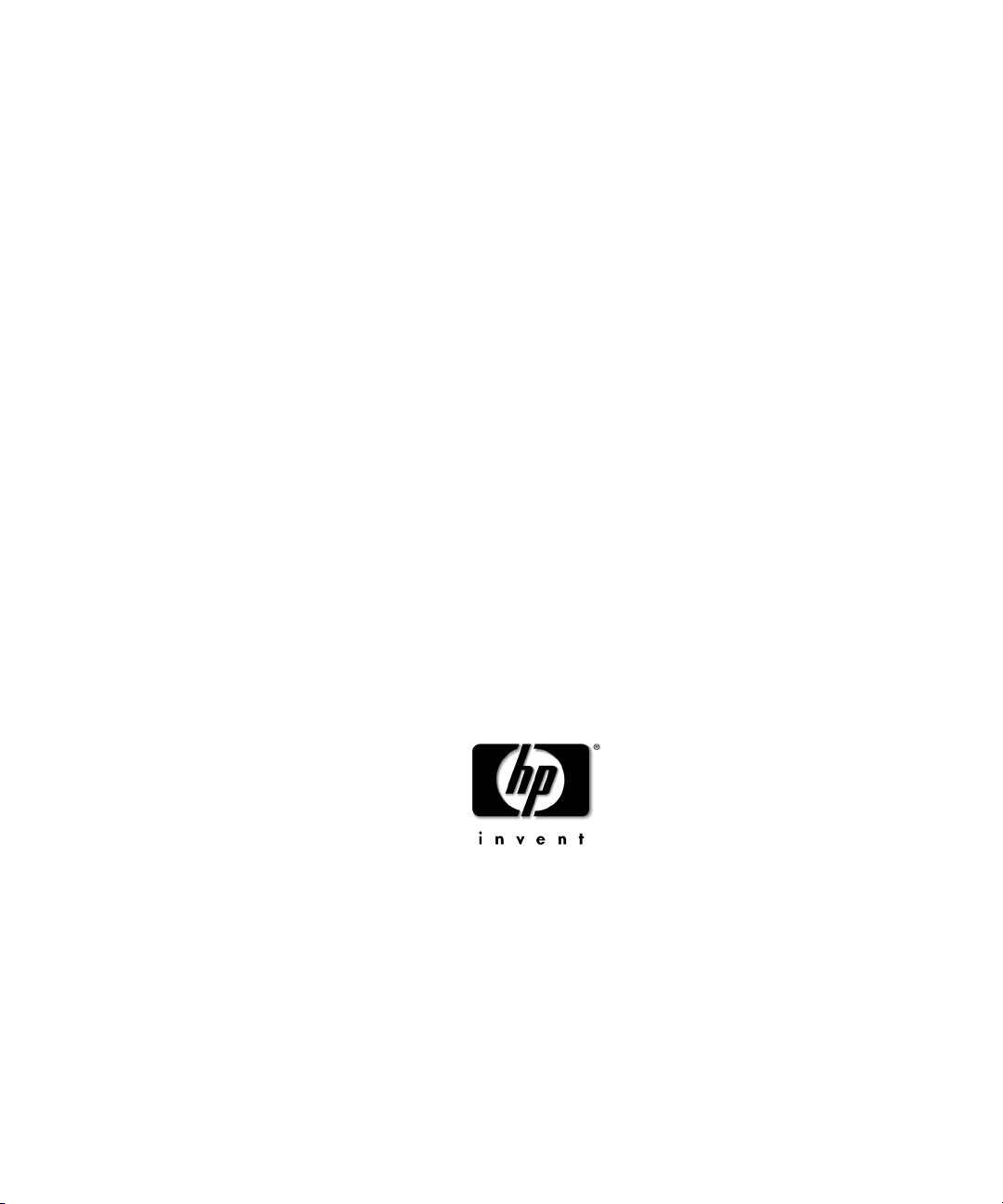
Lecteur disque optique
9100mx
HP SureStore Optical
Guide de l’utilisateur
Edition 1
Numéro de référence HP C1114-90021
Imprimé à : Greeley, Colorado - Etats-Unis
© Copyright Août 2000
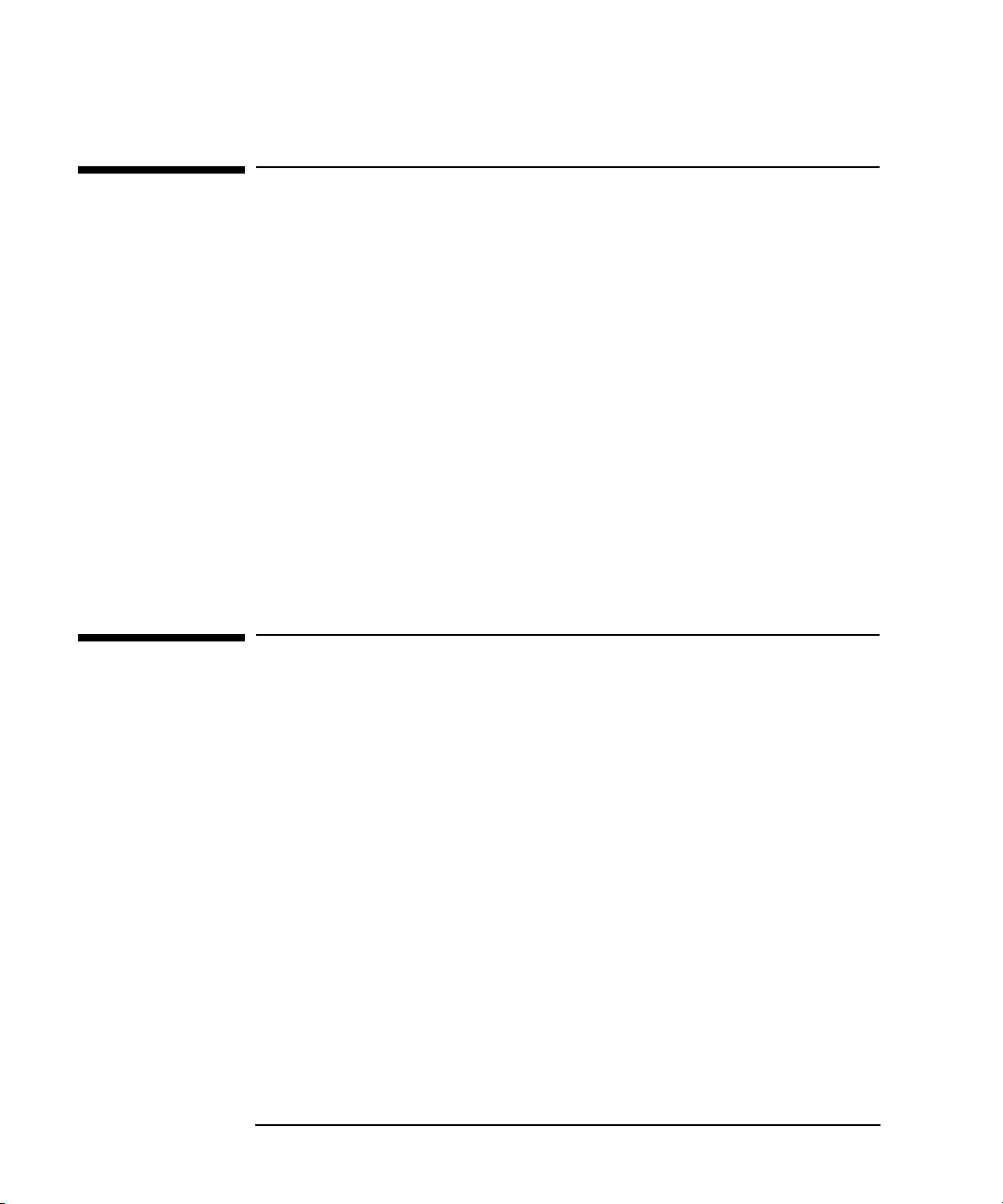
Avis
Ce document comporte des informations protégées par copyright. Tous
les droits sont réservés. Aucune portion du document ne peut être copiée,
reproduite ou traduite dans une autre langue sans le consentement
préalable de Hewlett-Packard. Les informations contenues dans ce
document sont susceptibles d'être modifiées sans préavis.
Hewlett-Packard n’offre aucune garantie d’aucune sorte quant au
document imprimé, et donc, en particulier mais sans s’ylimiter,ne
fournit aucune garantie implicite de commercialisation ou d'adaptation à
un usage particulier. Hewlett-Packard ne pourra en aucun cas être tenu
responsable des erreurs contenues dans ce document, ni des dommages
indirects ou accessoires pouvant résulter de la livraison, du
fonctionnement ou de l'utilisation de ce matériel.
©CopyrightAoût 2000
Historique de l'impression
Les ajouts à ce guide prennent en compte tout le matériel mis à jour
depuis l'édition précédente. La date d’impression et le numéro de
référence du guide se rapportent à la présente édition. La date
d’impression est modifiée à l’occasion de chaque nouvelle édition. (Des
corrections et mises à jour mineures incorporées lors de la réimpression
n'entraînent pas la modification de cette date.)
Numéro de référence C1114-90021 Edition 1 Août2000
ii
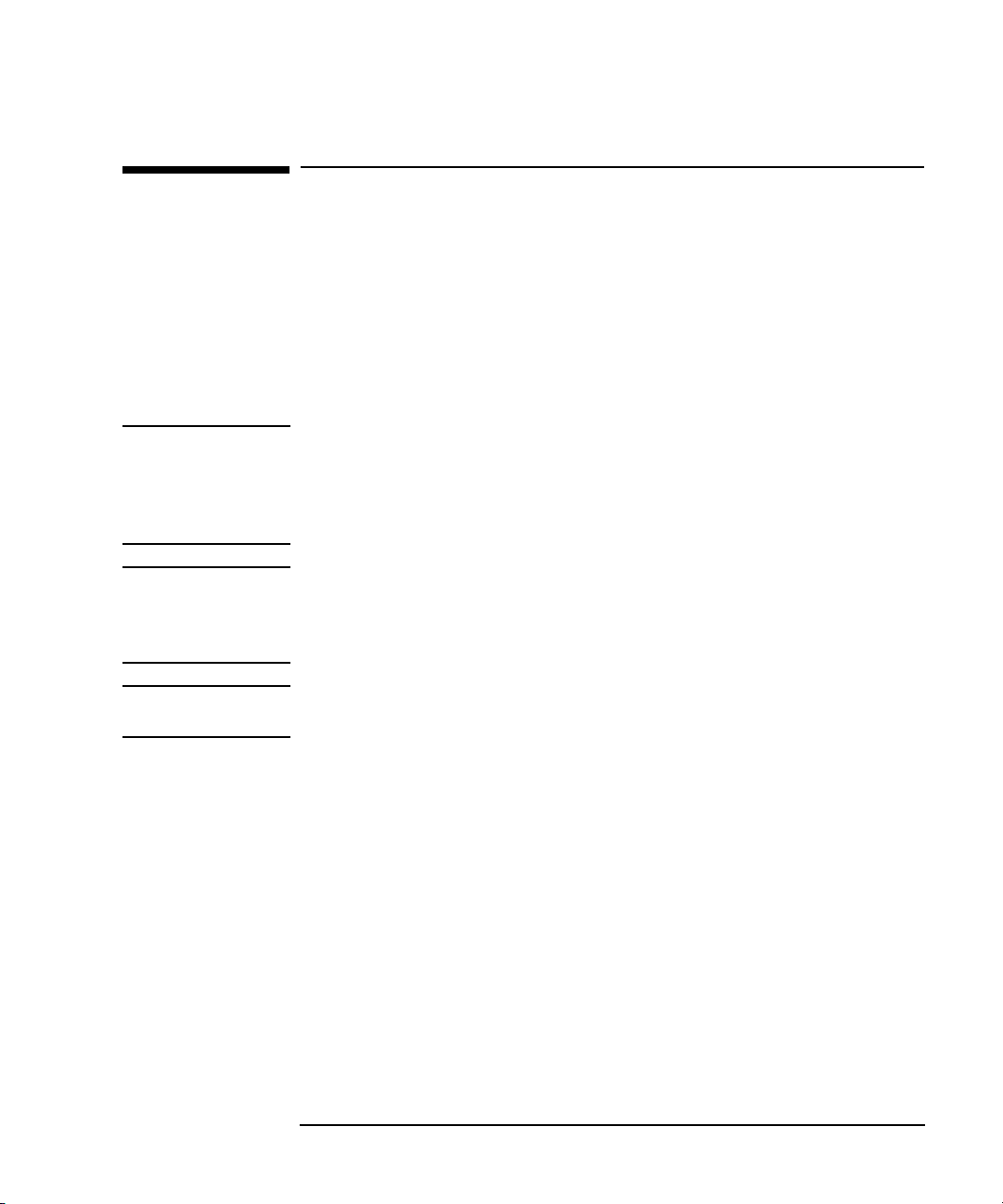
Conventions typographiques
Les conventions typographiques suivantes ont été adoptées dans le cadre
de ce guide :
Italiques : Information importante.
Textede touche :
Sortie d'ordinateur :Eléments de menu d’écran susceptibles d’être
sélectionnés. Informations contenues dans une fenêtre d'affichage.
AVERTISSEMENT Les avertissements attirent votre attention sur une procédure ou
un usage qui peut comporter un risque de blessure physique si
certaines précautions ne sont pas respectées. Ne pas poursuivre
avant d'avoir pleinement compris et rempli les conditions
requises.
PRECAUTION Les messages de ce type indiquent les précautions à prendre afin d’éviter
d'endommager le produit lors d’une procédure ou d’un usage particulier.
Ne pas poursuivre avant d'avoir compris et rempli les conditions
requises.
REMARQUE Les remarques contiennent des informations importantes pour
comprendre le fonctionnement du produit.
Touches sur le panneau de commande de la librairie.
iii
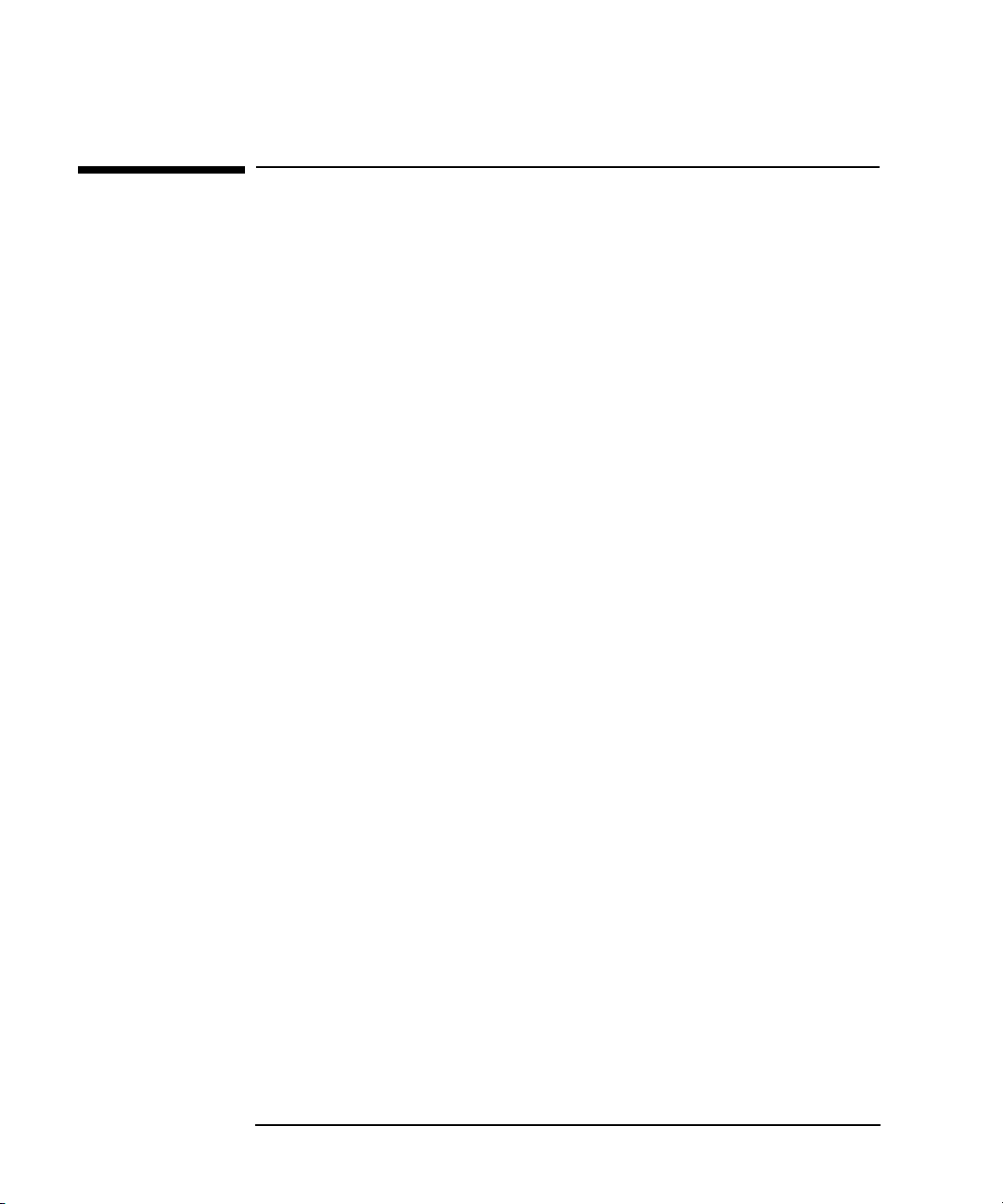
Dans ce guide
Ce guide est organisé de la manière suivante :
Chapitre 1 Informations relatives à l'installation de ce lecteur.
Chapitre 2 Choix et utilisation des disques optiques.
Chapitre 3 Description des contrôles du panneau avant ;
instructions de fonctionnement ; informations de
dépannage.
Annexe A Commandes de fournitures ; assistance clientèle.
Annexe B Fonctionnement du lecteur de disque sur un bus SCSI.
Annexe C Informations sur la sécurité et la réglementation.
Glossaire
Index
iv
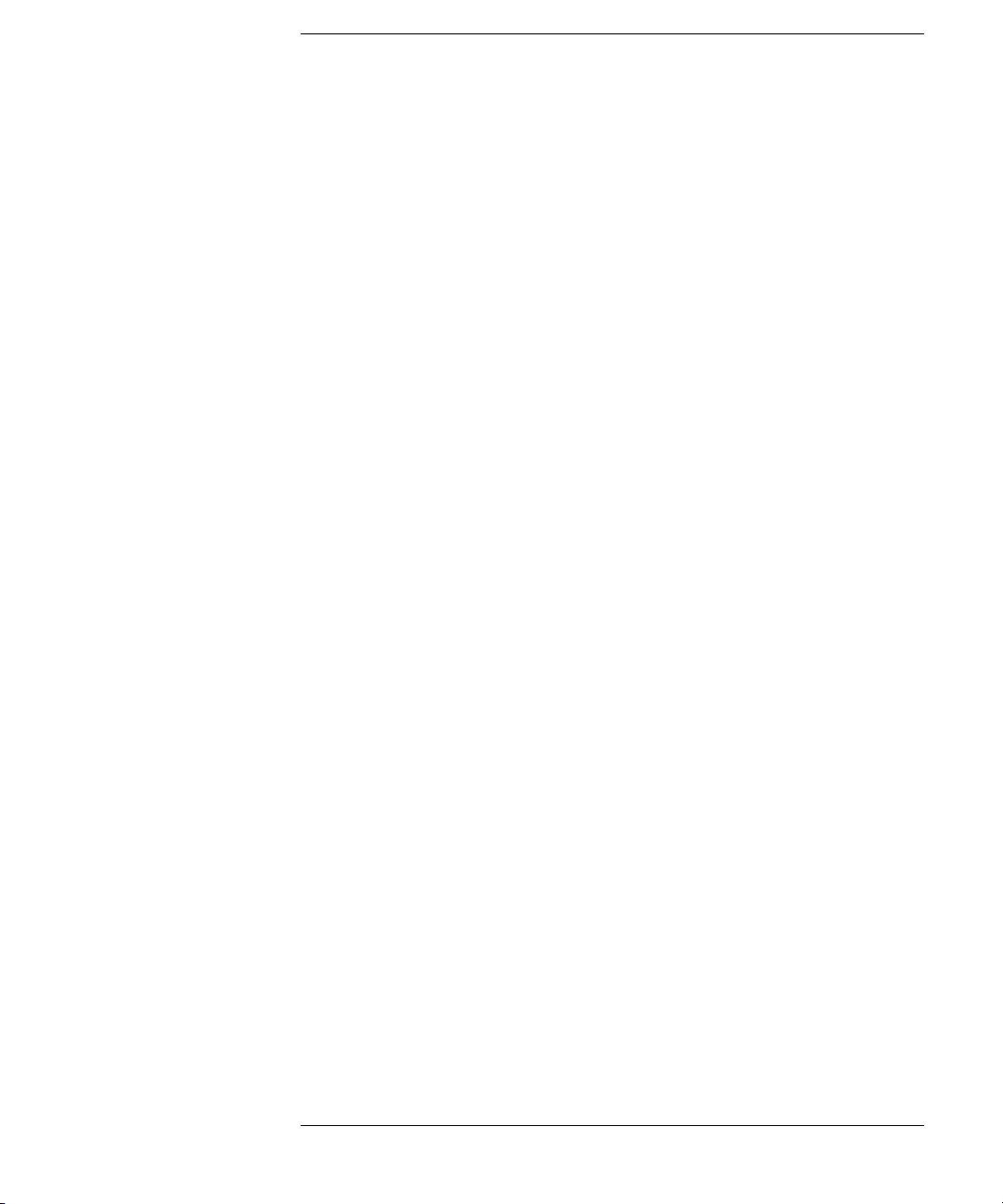
Table des matières
1. Configuration du lecteur de disque optique
Configurationdulecteurdedisqueoptique......................1-2
Préparation de l’environnement...............................1-3
Conditions requises de dégagement ..........................1-3
Conditionsrequisespourl'emplacementchoisi.................1-3
Fonctions du panneau arrière.................................1-4
Connexion du lecteur à votre ordinateur hôte....................1-6
Paramétragedumodedefonctionnementdulecteuretde
la vérification d’écriture....................................1-6
Paramétrage de l’adresseSCSI..............................1-8
Câblageetterminaison ....................................1-9
Connexion du lecteur à votre système.........................1-10
Connexion du lecteur à l'aide des pilotes Windows/Mac fournis . . . 1-10
Connexion du lecteur à l'aide des pilotes propres au
systèmed'exploitation ....................................1-11
2. Utilisation des disques optiques
Aperçudecechapitre .......................................2-2
Utilisationdesdisquesoptiques.............................2-2
Choix d’untypededisqueoptique .............................2-3
Etiquetage d’unecartouchededisqueoptique....................2-4
Protection en écrituredesdisquesoptiques......................2-5
Entretiendesdisquesoptiques................................2-6
Nettoyagedesdisques .....................................2-7
3. Fonctionnement du lecteur de disque
Fonctionnementdulecteurdedisque...........................3-2
Présentationdesfonctionsdupanneauavant....................3-3
v
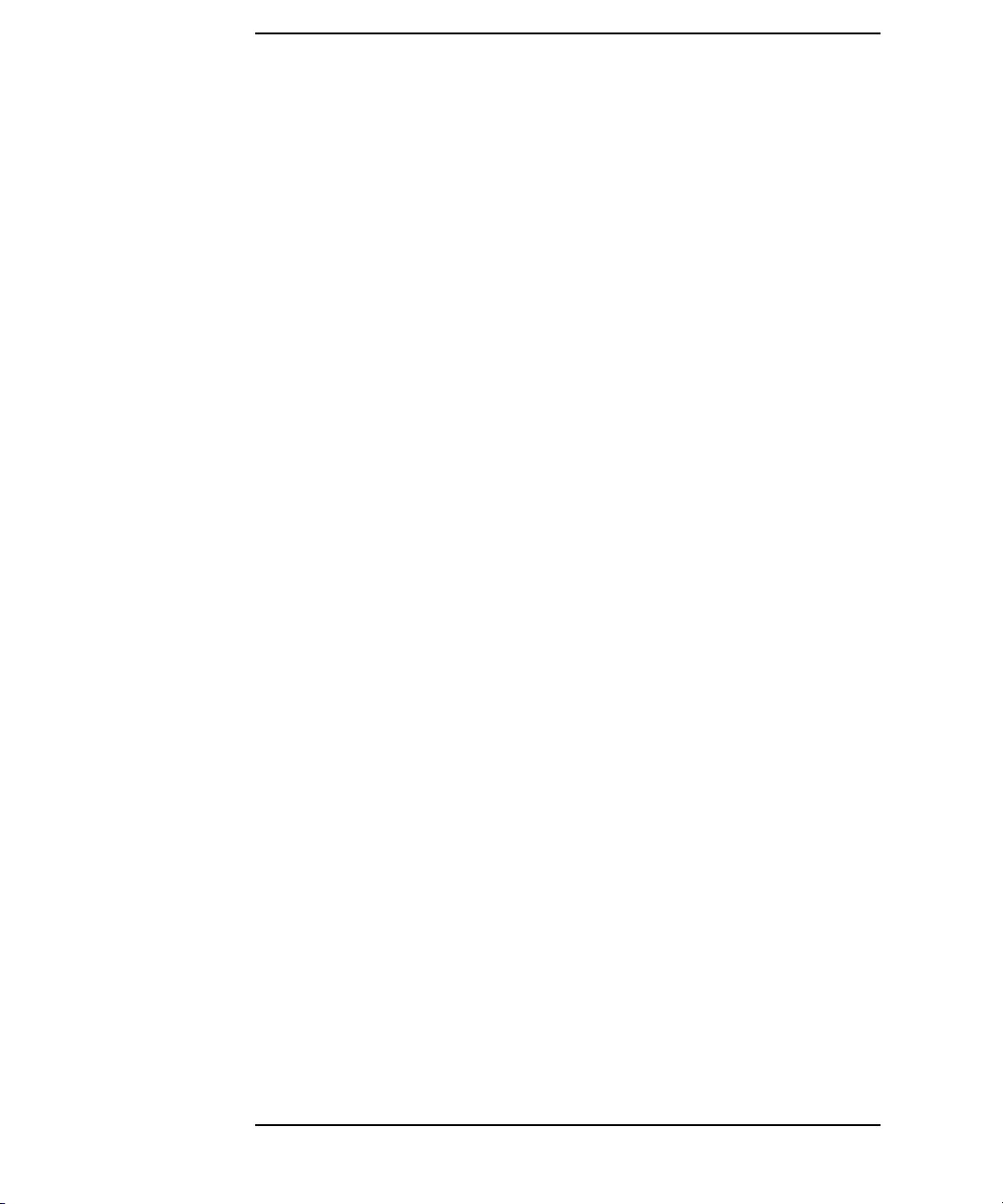
Table des matières
Chargement d’undisquedanslelecteur.........................3-4
Ejection d’un disque en utilisant le bouton d’éjection.............3-4
Ejectionmanuellededisqueslorsquelelecteuresthorstension ...3-4
Dépannage ................................................3-5
A. Fournitures et support technique client
Fournituresetsupporttechniqueclient........................ A-2
Fournituresetaccessoires ................................. A-2
SupporttechniqueclientHewlett-Packard...................... A-5
Garantie................................................. A-6
Réparation.............................................. A-7
Centres de réparationHewlett-Packard....................... A-12
Centres de réparationHewlett-PackardauxEtats-Unis........ A-12
Centres de réparationHewlett-Packarddanslemonde......... A-12
B. Fonctionnement du lecteur sur un bus SCSI
BrèvedescriptiondeSCSI................................... B-2
Généralités ............................................. B-2
LebusSCSI............................................. B-2
Initiateursetcibles....................................... B-2
AdressageLUN.......................................... B-4
Tauxdetransfertsurlebus................................ B-5
Terminaison............................................. B-5
Interfaces différentielles ou à terminaisonsimple.............. B-6
Connecteurs............................................. B-7
LebusSCSIetvotrelecteur................................. B-8
Combinaison de périphériques « larges » et «étroits » ........... B-8
Longueur des câbles..................................... B-10
Terminaison............................................ B-10
vi
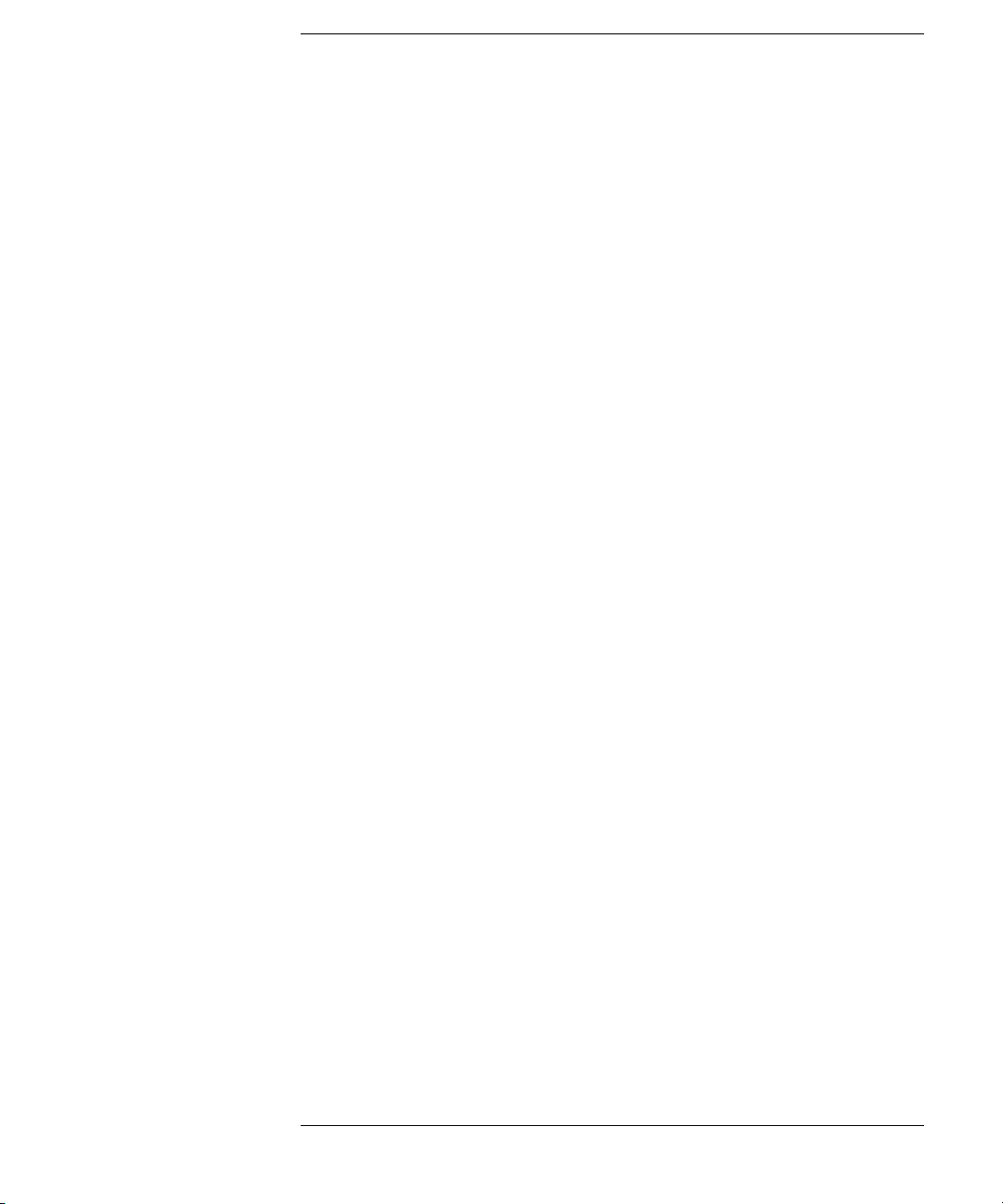
Table des matières
Généralités.............................................B-11
C. Informations sur la sécurité et la réglementation
Présentation...............................................C-2
CDRHRegulations(Etats-Unisuniquement)....................C-3
UnitedKingdomTelecommunicationsAct1984 ..................C-4
DeclarationofConformity....................................C-5
Herstellerbescheinigung.....................................C-6
EnglishTranslationofGermanSoundEmissionDirective .......C-6
Turvallisuusyhteenveto......................................C-7
Laserturvallisuus.........................................C-7
Huolto..................................................C-7
EnglishTranslationofFinlandRegulatoryInformation............C-9
JapaneseVCCIStatement..................................C-11
vii
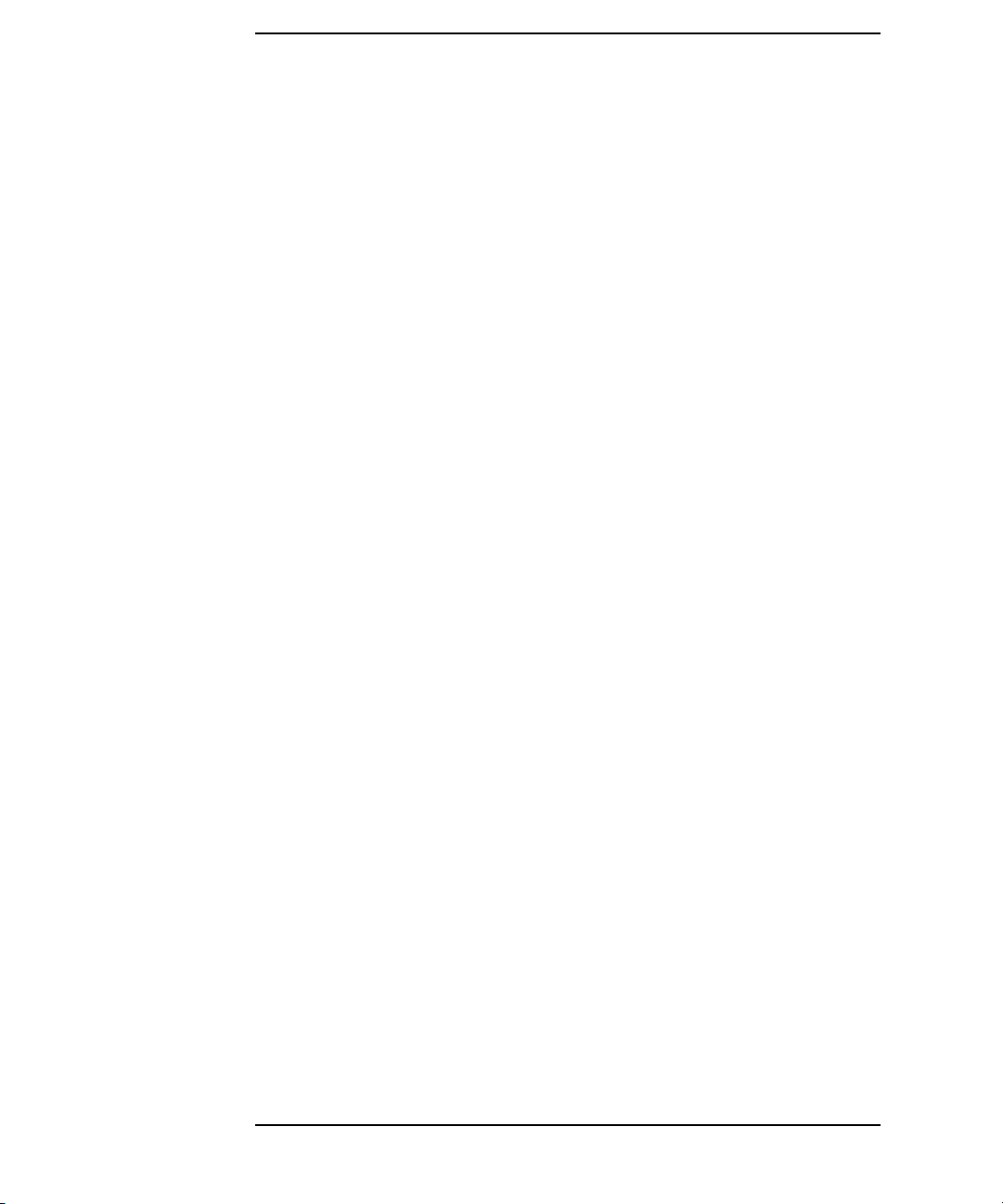
Table des mat ières
viii

Figures
Figure 1-1 . Fonctions du panneau arrière.......................1-4
Figure 2-1 . Emplacement recommandé pour les étiquettes
decartouche...............................................2-4
Figure 2-2 . Emplacement de l’onglet de protection en écriture......2-5
Figure3-1.Fonctionsdupanneauavant........................3-2
ix
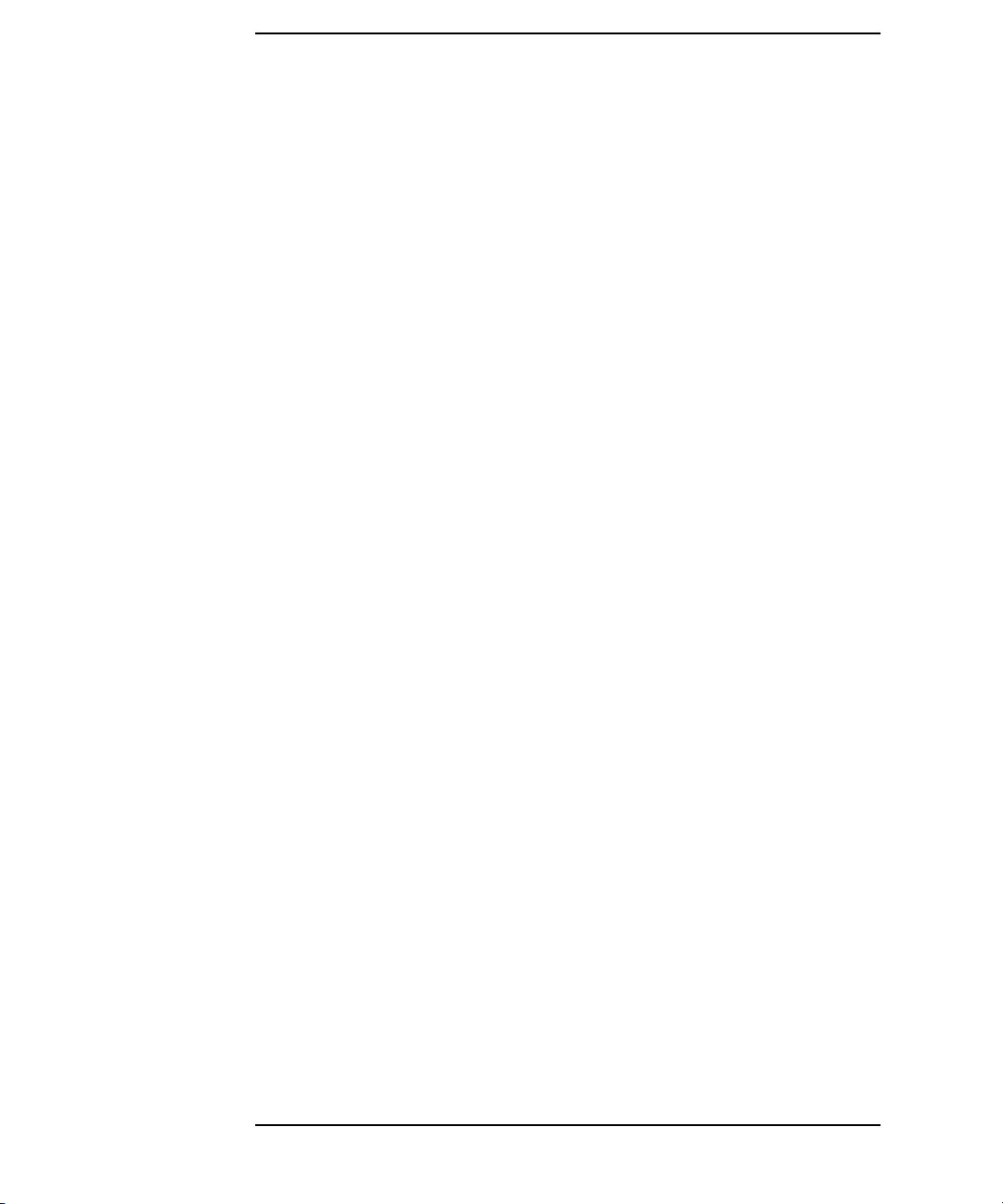
Figures
x
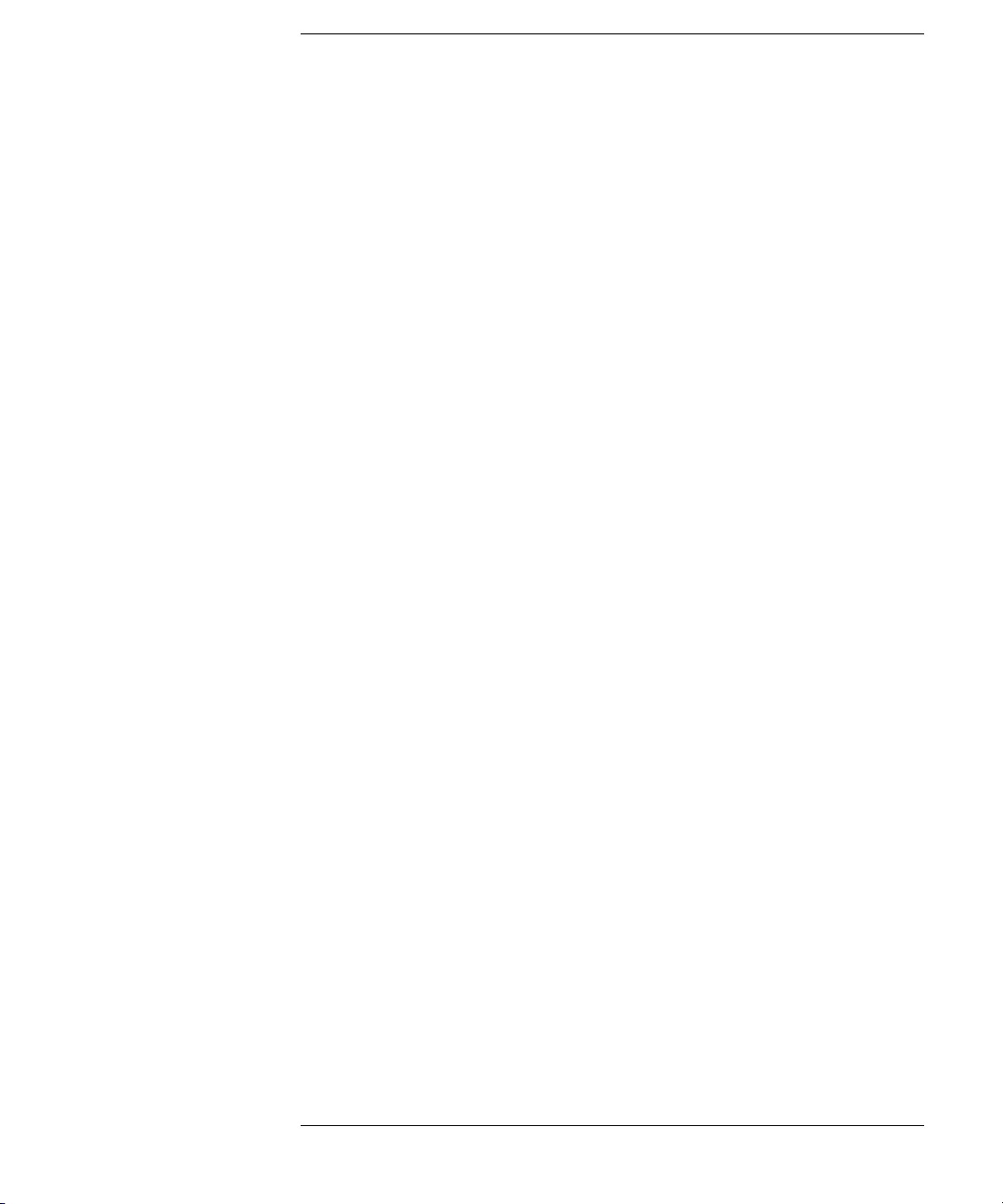
Tableau x
TableauA-1.Fournituresetaccessoiresdebase..................A-2
xi
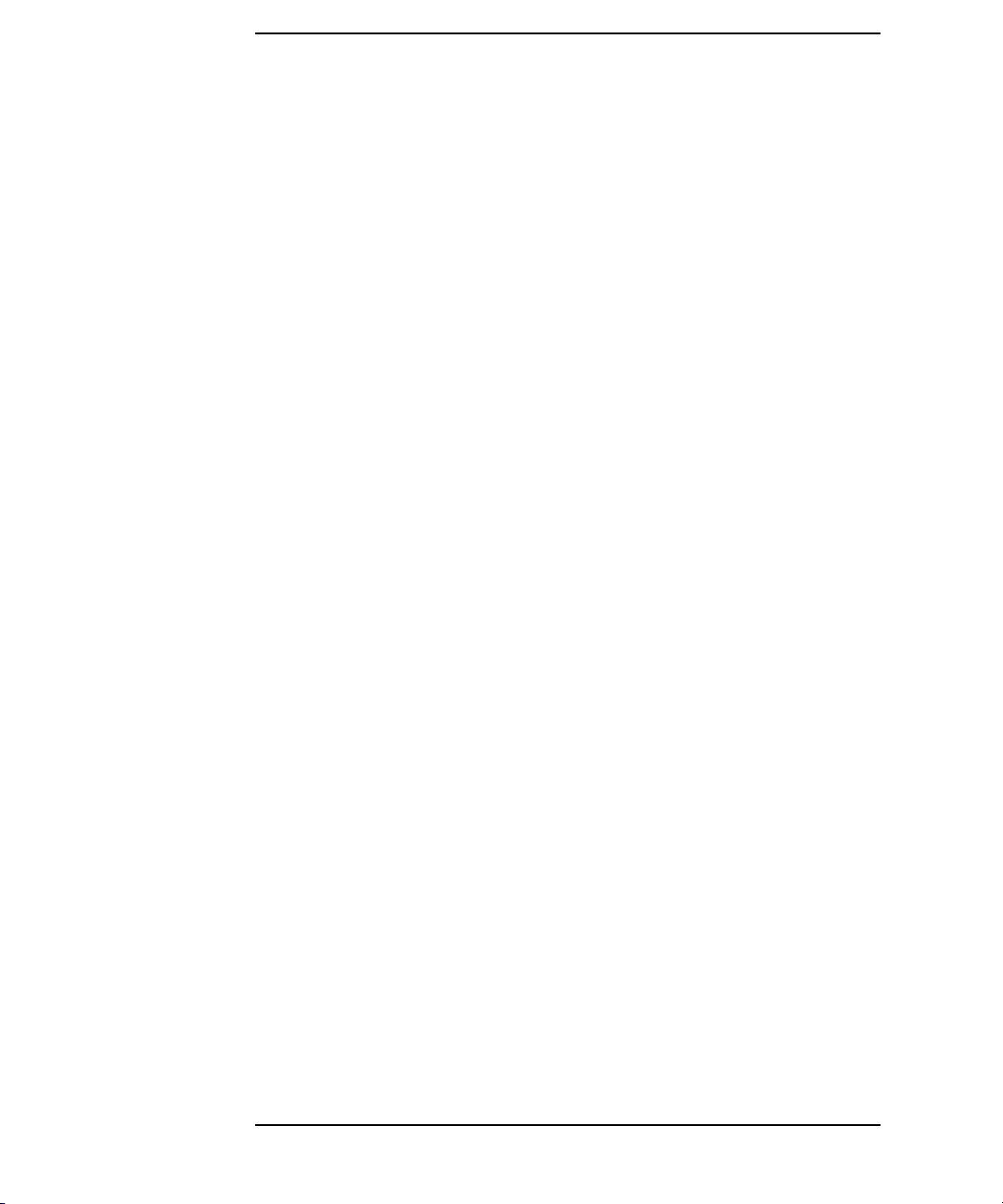
Tableaux
xii
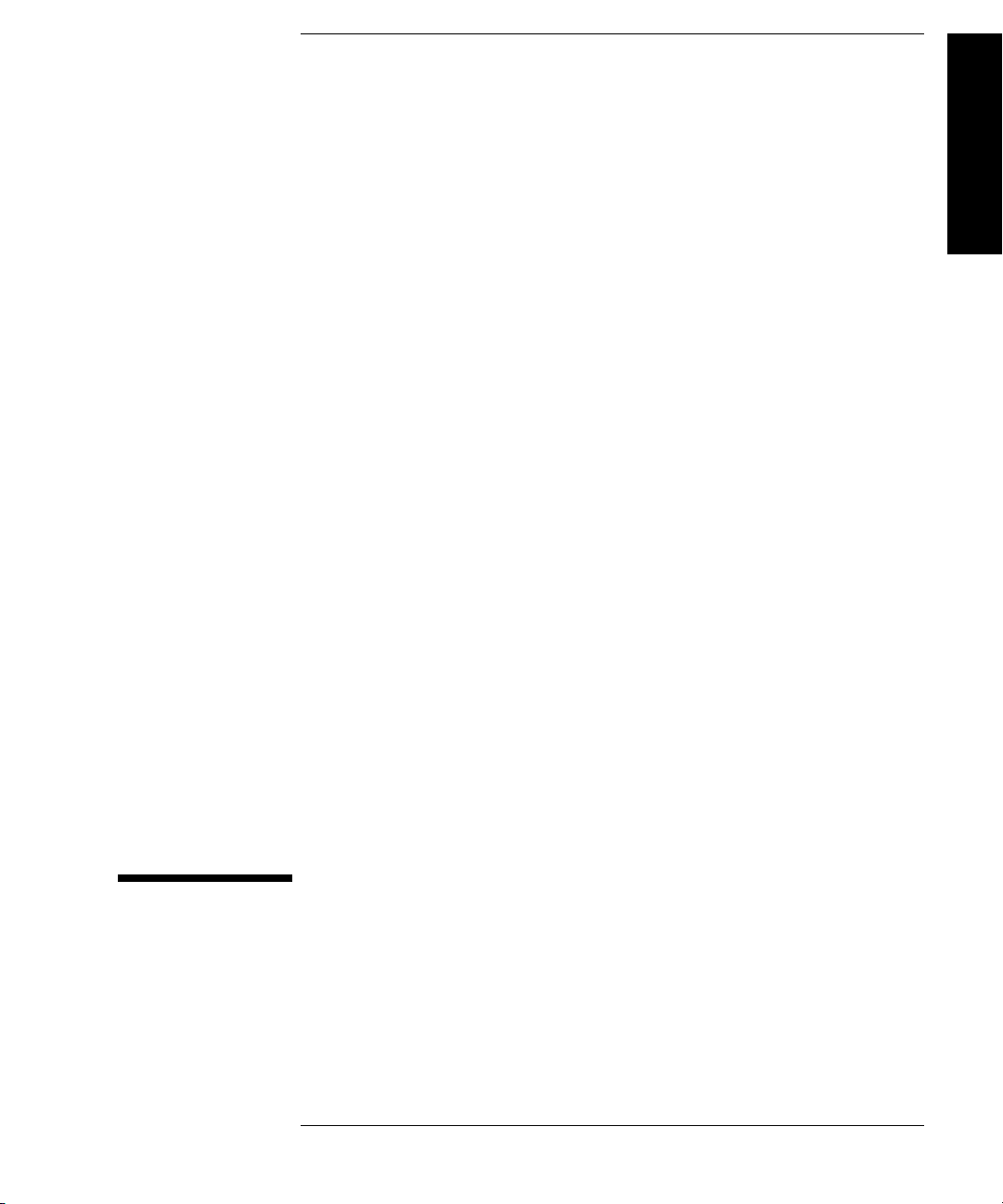
de disque optique
Configuration du lecteur
1 Configuration du lecteur de
disque optique
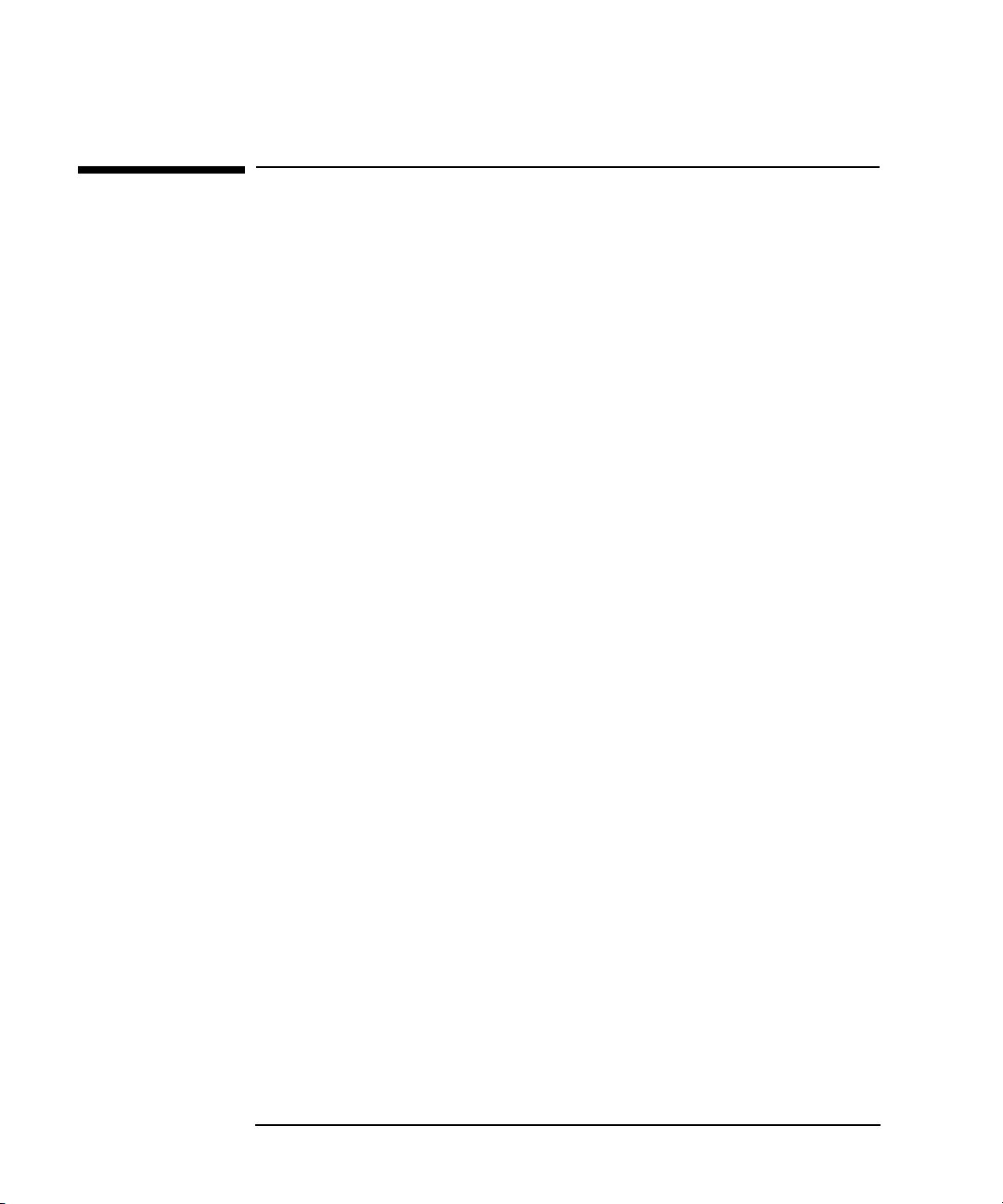
Configuration du lecteur de disque optique
Configuration du lecteur de disque optique
Configuration du lecteur de disque
optique
Ce chapitre traite de l’environnement, du matériel et des procédures
nécessaires pour connecter un lecteur de disque optique sur l’ordinateur
hôte :
• Préparation de l’environnement
• Fonctionnalités du panneau arrière
• Paramétrage de l’adresse du lecteur de disque optique
• Connexion du lecteur à votre ordinateur hôte
• Connexion du lecteur à votre système
1-2 Chapitre1
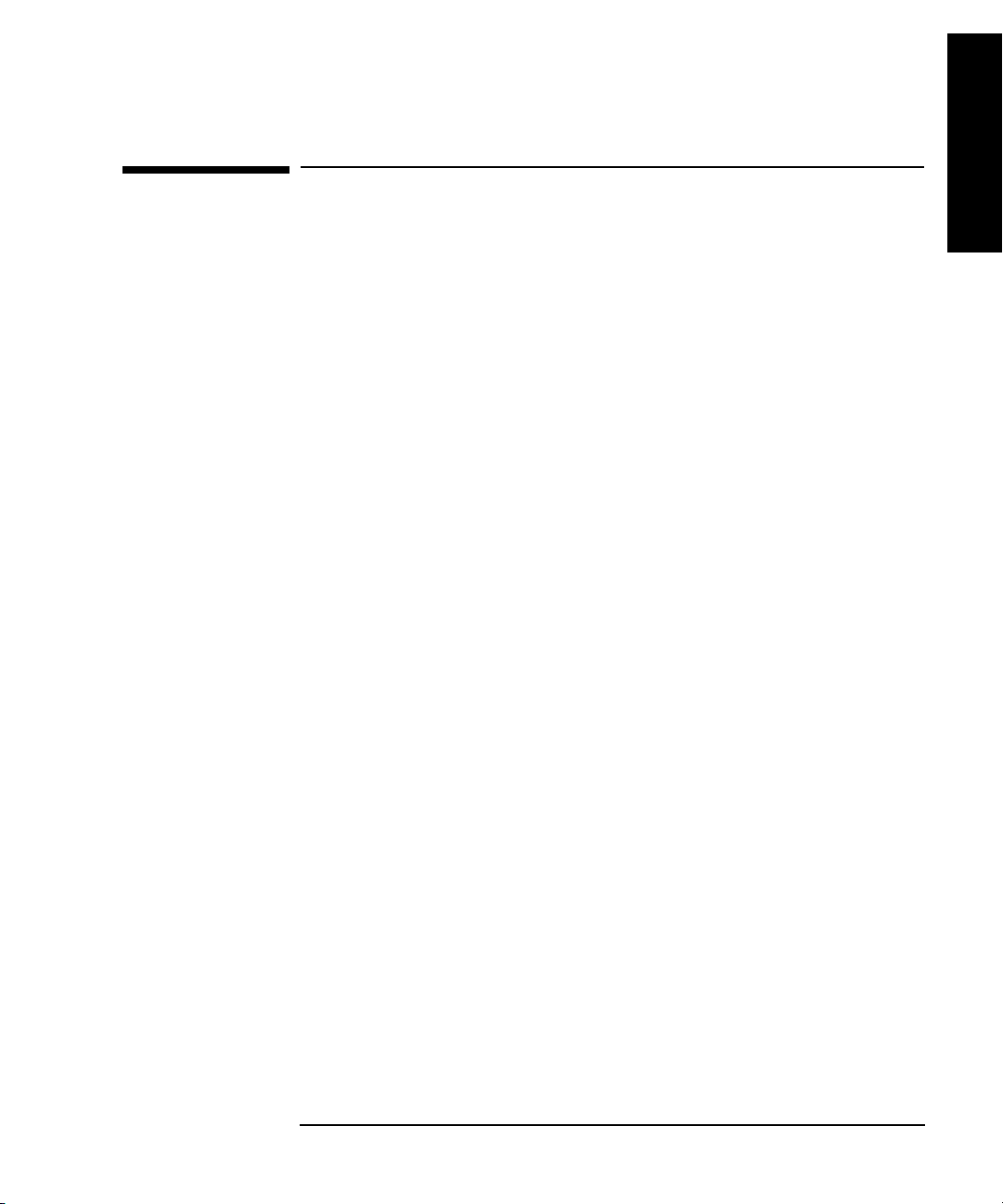
Configuration du lecteur de disque optique
Préparation de l’environnement
Préparation de l’environnement
Les facteurs d’environnement suivants contribueront à une performance
optimale de votre lecteur de disque optique.
Conditions requises de dégagement
Un minimum de 7 à 8 cm (3 pouces) sont requis derrière le panneau
arrière et devant le lecteur de disque afin de permettre une libre
circulation de l’air.
Conditions requises pour l'emplacement
choisi
L’unité doit être tenue éloignéedessourcesdecontaminationpar
particules. Evitez toute zone située à proximité d'une porte ou d'un
passage fréquemment utilisé, d'imprimantes, de fournitures de bureau
car celles-ci tendent à amasser la poussière, de salles enfumées.
de l’unité de disque optique
de disque optique
Configuration d u lecteur
Chapitre 1: Configuration
Chapitre 1 1-3
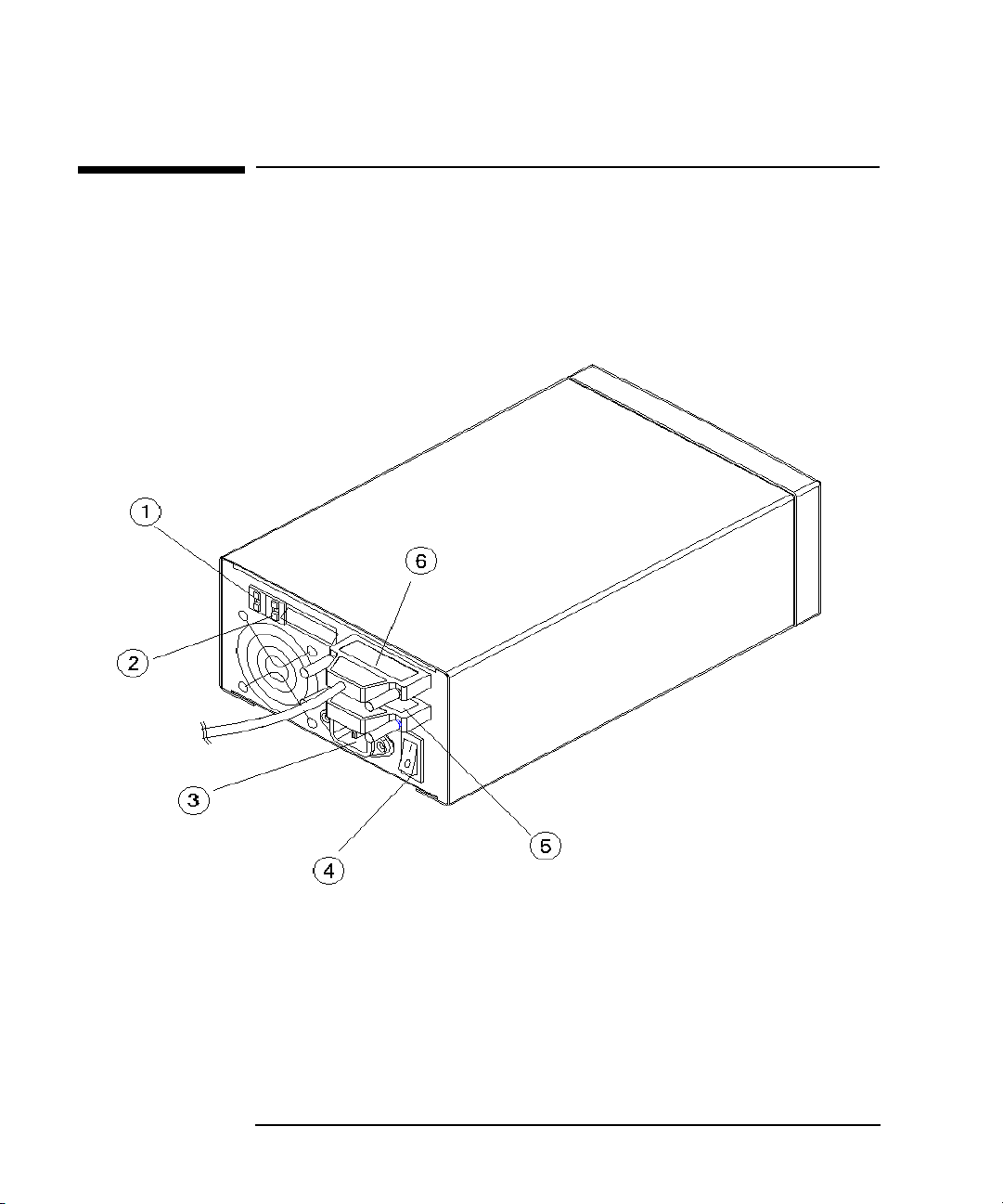
Configuration du lecteur de disque optique
Fonctions du panneau arrière
Fonctions du panneau arrière
Avant de connecter le lecteur de disque optique à l’ordinateur hôte,
prenez le temps d'identifier les fonctions du panneau arrière suivantes :
Figure 1-1 Fonctions du panneau arrière
1-4 Chapitre1
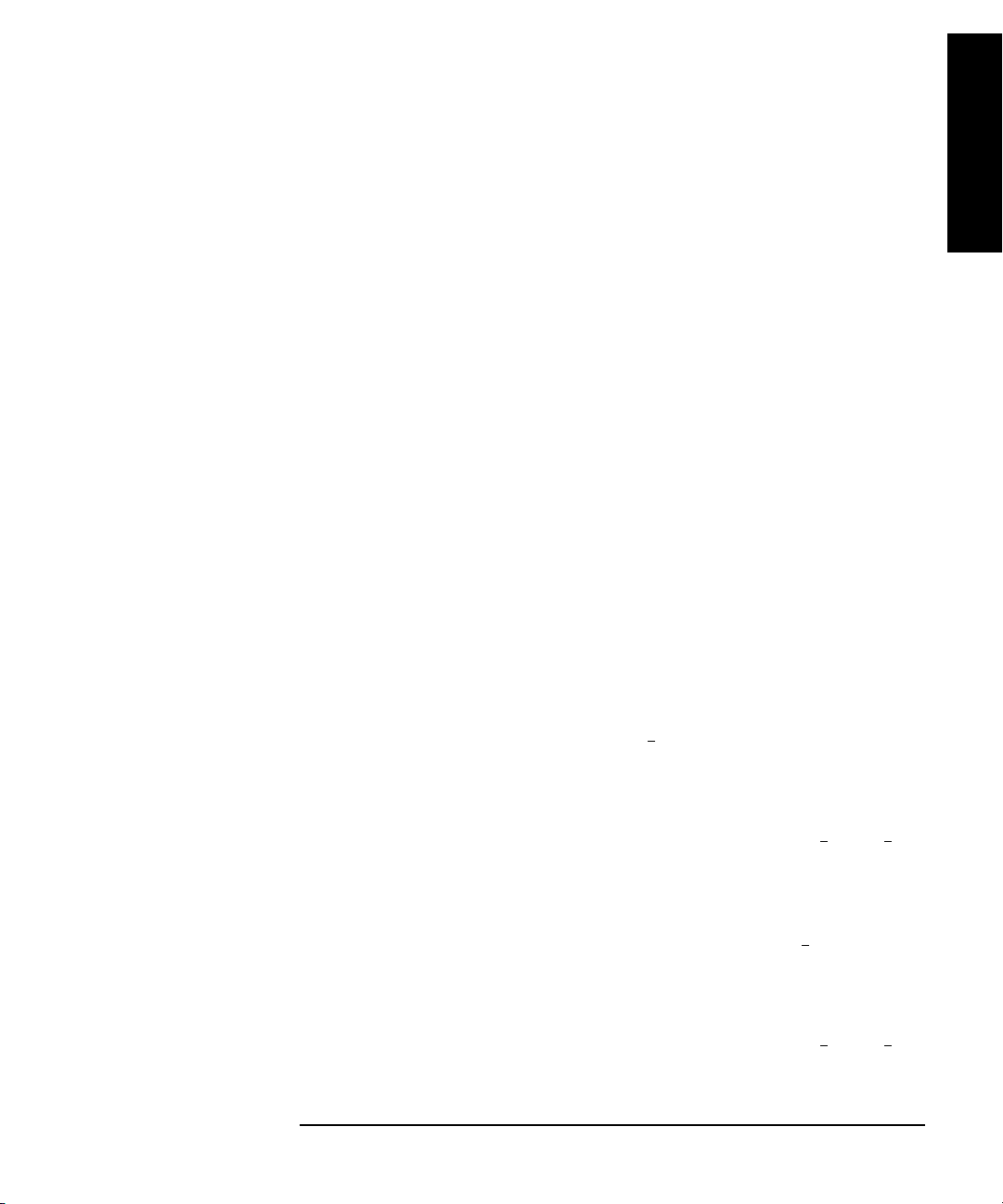
Configuration du lecteur de disque optique
Fonctions du panneau arrière
Leschiffresci-aprèsfontréférence à ceux de la figure de la page
précédente.
de l’unité de disque optique
de disque optique
Configuration d u lecteur
Chapitre 1: Configuration
1 Commutateur
d’adresse SCSI
2Sélecteur de mode de
fonctionnement
3 Connecteur
d'alimentation
4 Interrupteur
d’alimentation
5 Connecteur SCSI (avec
terminateur joint)
Permet de définir l’adresse SCSI.
Référez-vous à
l’adresse SCSI
« Paramétrage de
»,plusloindanscette
section.
Permet de choisir le mode de
fonctionnement et de déterminer
votre préférence en matière de
vérification d’écriture. Référez-vous à
« Paramétrage du mode de
fonctionnement
section.
Réceptacle du cordon d'alimentation.
Permet d’allumer ou d’éteindre
l’interrupteur d’alimentation.
Connecteur SCSI de haute densitéà
50 broches (Type Micro D). Le
terminateur peut être branchéàl’un
ou l’autre des deux connecteurs
(Voir n
o
6).
Lorsque le lecteur correspond au
dernier périphérique sur un bus
SCSI, un terminateur doit être
branchéàl’emplacement n
», plus loin dans cette
o
5ouno6.
6 Connecteur SCSI (avec
câble)
Connecteur SCSI de haute densitéà
50 broches (Type Micro D). Le câble
peut être branchéàl’un ou l’autre des
deux connecteurs (Voir n
o
5).
Lorsque le lecteur correspond au
dernier périphérique sur un bus
SCSI, un terminateur doit être
branchéàl’emplacement n
o
5ouno6.
Chapitre 1 1-5
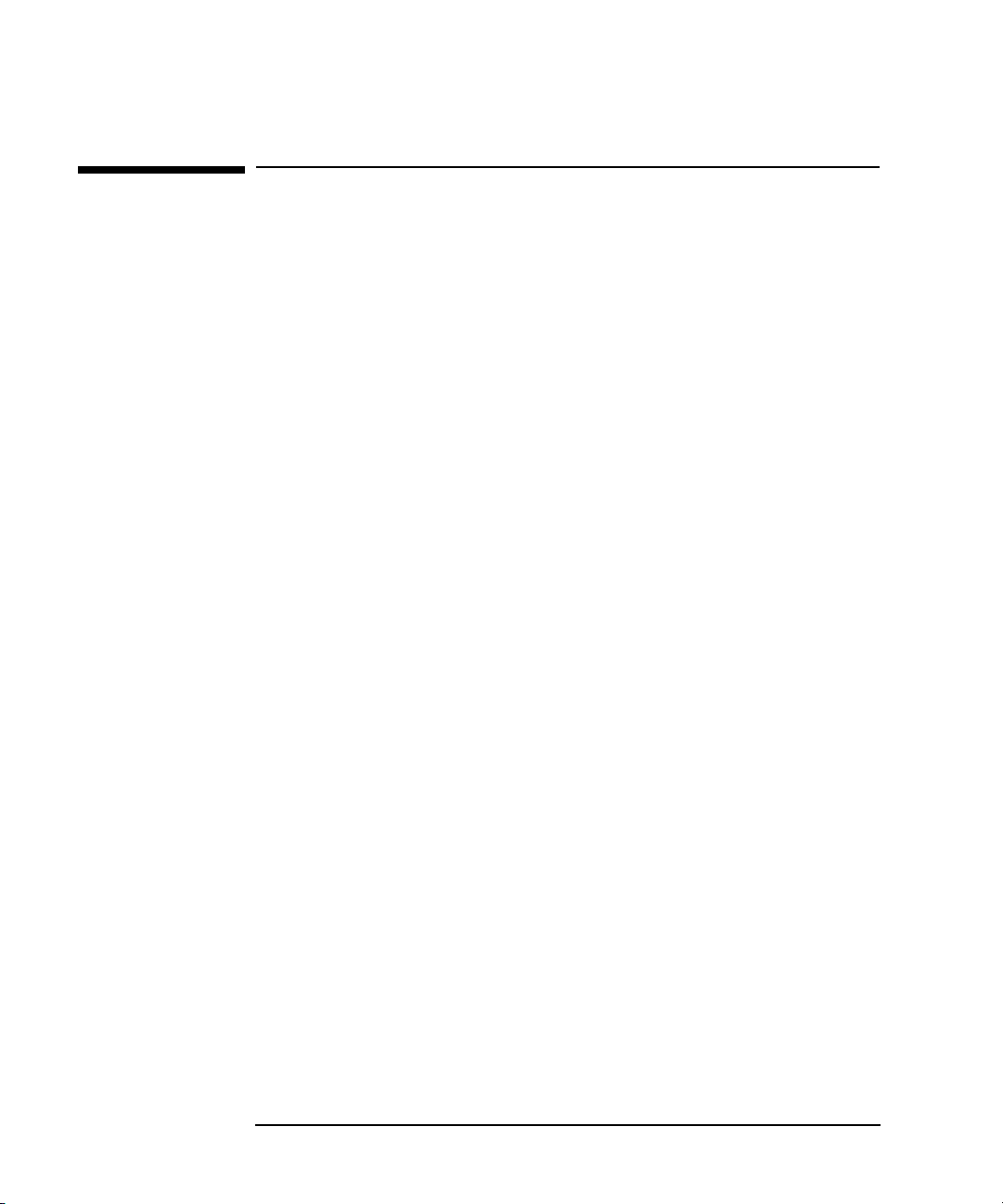
Configuration du lecteur de disque optique
Connexion du lecteur à votre ordinateur hôte
Connexion du lecteur à votre ordinateur
hôte
Le lecteur de disque est un périphérique « étroit » SCSI-2 à terminaison
simple. En effet, il est destinéàse connecter à un bus SCSI à
terminaison simple par le biais de connecteurs de haute densitéà50
broches.
Le lecteur connecté au bus SCSI peut constituer le seul périphérique sur
lebusouunpériphérique parmi plusieurs (chaînage).
L'adresse SCSI choisie pour cette unité identifielelecteursurlebuset
fixe le niveau de priorité d'utilisation du bus. Veuillez vous reporter à
l'Annexe B pour toute information complémentaire concernant le
fonctionnement du bus SCSI. Référez-vous également à la
documentation qui accompagne votre adaptateur d'hôte pour
l’installation de votre lecteur sur le bus.
Lessectionsci-aprèsdécrivent les étapes nécessaires pour l’installation
d'un lecteur sur le bus. Vous devez procéder comme suit :
• Déterminer et paramétrer le mode de fonctionnement du lecteur.
• Déterminer et paramétrer l'adresse SCSI du lecteur.
• Brancher le câble et vous assurer que les terminaisons du bus sont
correctes.
Paramétrage du mode de fonctionnement du
lecteur et de la vérification d’écriture
Ce lecteur peut fonctionner selon deux modes distincts :
• En tant que périphérique à mémoire optique ;
• En tant que périphérique à accèsdirect.
Dans la plupart des cas, vous pouvez sélectionner le mode périphérique à
mémoire optique (le paramètre par défaut). Choisissez le mode
« périphérique à accèsdirect» si votre système ne prend pas en charge
les périphériques à mémoire optique ou si votre système exige un
périphérique à accèsdirect.Vérifiez votre documentation système afin de
déterminer quel mode sélectionner.
1-6 Chapitre1
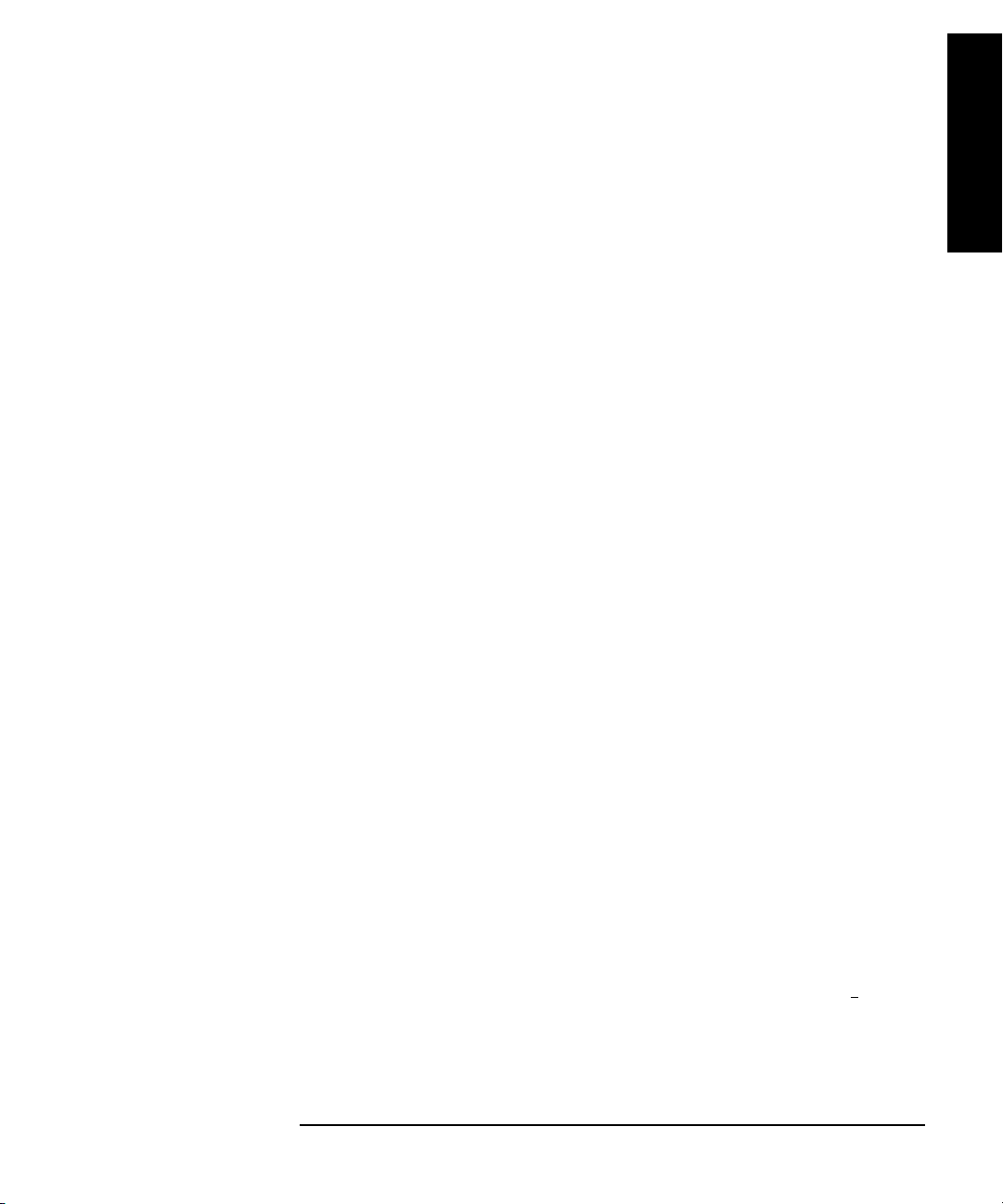
Configuration du lecteur de disque optique
Connexion du lecteur à votre ordinateur hôte
Dans chacun des modes de fonctionnement, vous pouvez soit activer ou
désactiver la vérification d’écriture.
La configuration de vérification d’écriture permet d’assurer que les
données sont écrites fidèlement sur un disque optique. Le lecteur est
fourni avec la vérification d’écriture activée. De nombreuses applications
logicielles utilisent par défaut cette méthode d’écriture.
L’écriture de données sur un disque magnéto-optique exige deux
passages. Le premier passage efface les données du secteur dans lequel
les nouvelles données sont destinées àêtre écrites. Le second passage
procède à l’écriture des données.
Lorsque la vérification d’écriture est activée, un passage supplémentaire
est effectué.Cetroisième passage a pour but de vérifier que toutes les
données ont été correctement écrites dans le secteur. Afin de renforcer la
fiabilité de vos données, Hewlett-Packard recommande de conserver le
paramètredevérification d’écriture par défaut actif. Lorsque c’est le cas,
les opérations d’écriture prennent plus de temps.
Pour définirlemodedupériphériqueetlemodedelavérification
d’écriture :
de l’unité de disque optique
de disque optique
Configuration d u lecteur
Chapitre 1: Configuration
1. Choisissez le mode de fonctionnement qui vous convient le mieux
(périphérique à mémoire optique ou périphérique à accès direct) et
réglez la vérification d’écriture sur Actif ou Inactif.
Les sélections disponibles du changement de mode sont les
suivantes :
• 2-périphérique à mémoire optique avec vérification d’écriture
active (par défaut).
• 0-périphérique à mémoire optique avec vérification d’écriture
inactive.
• 1-périphérique à accèsdirectavecvérification d’écriture inactive.
• 3-périphérique à accèsdirectavecvérification d’écriture active.
2. Définissez le mode de fonctionnement.
a. Repérez le sélecteurdemodedefonctionnementsitué sur le
panneau arrière du disque du lecteur (voir la figure 1-1, n
o
2).
Chapitre 1 1-7
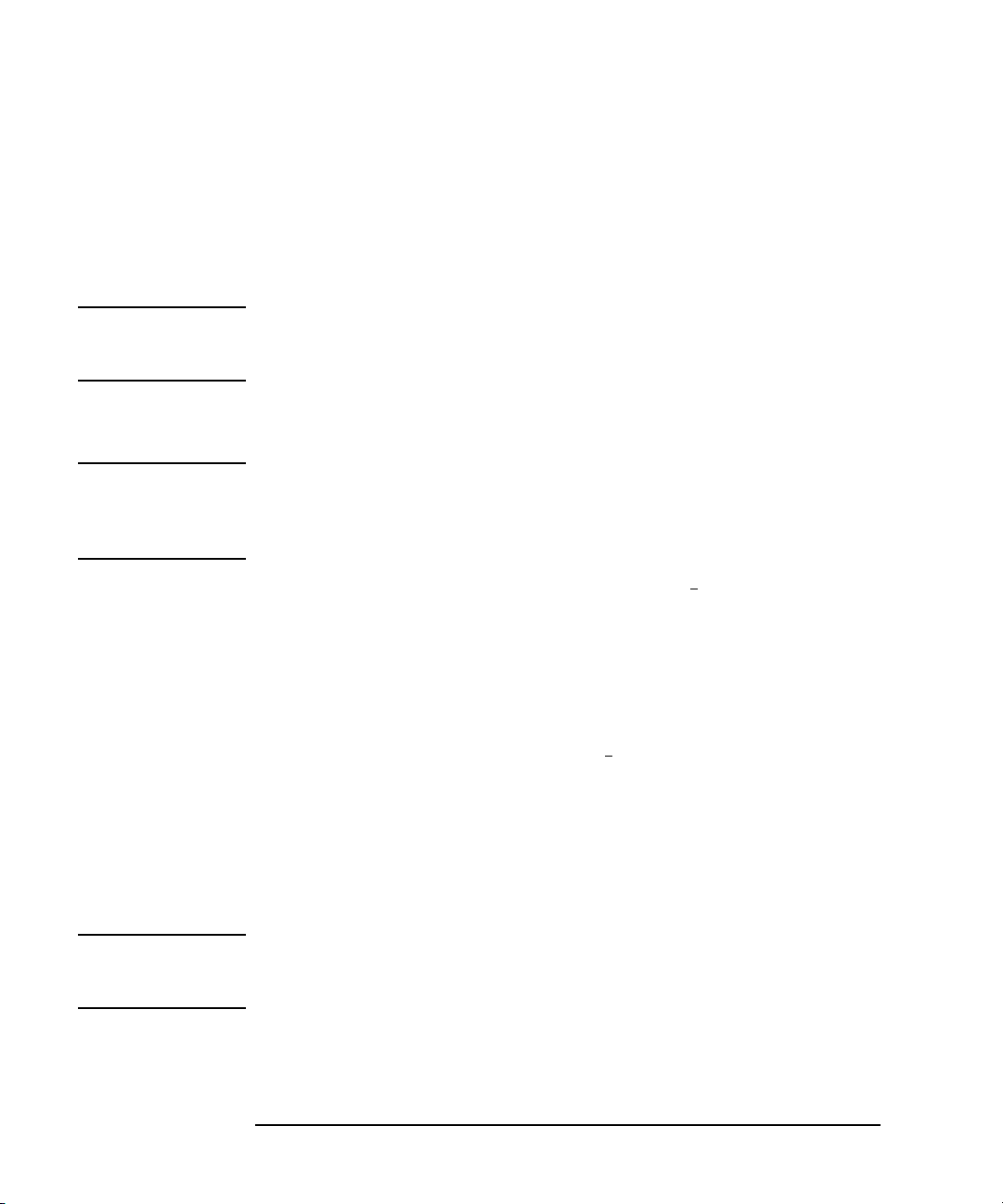
Configuration du lecteur de disque optique
Connexion du lecteur à votre ordinateur hôte
b. Configurez le mode de fonctionnement en appuyant sur le bouton
du haut ou du bas (comme indiqué ci-après) à l’aide d’un petit
tournevis ou de la pointe d’un stylo :
• Le bouton du haut permet de diminuer le chiffre d’une unité.
• Le bouton du bas permet d’augmenter le chiffre d’une unité.
REMARQUE Si vous souhaitez changer de mode de fonctionnement alors que le
lecteur est sous tension, il vous faut éteindre et rallumer le lecteur pour
quelemodeentreenvigueur.
Paramétrage de l’adresse SCSI
PRECAUTION Avantdemettrehorstensiontoutpériphérique sur le bus SCSI,
assurez-vous que le bus est inactif. Lorsque le bus SCSI est actif, une
mise hors tension peut résulter en pertes de données ou en des états du
bus non définis.
1. Mettez l’unité hors tension (Voir la figure 1-1, n
o
4).
2. Vérifiez les adresses SCSI disponibles. Habituellement l’adaptateur
du bus hôte est réglé sur 7 et les adresses disponibles sont comprises
entre 0 et 6.
Le paramètre de l’adresse SCSI par défaut de ce lecteur est 4.
3. Repérez le sélecteur d’adresse SCSI situé sur le panneau arrière du
lecteur de disque (voir la figure 1-1, n
o
1).
4. Configurez l’adresseSCSIenappuyantsurleboutonduhautoudu
bas (comme indiqué ci-après) à l’aide d’un petit tournevis ou de la
pointe d’un stylo :
• Le bouton du dessus permet de diminuer le chiffre d’une unité.
• Le bouton du dessous permet d’augmenter le chiffre d’une unité.
REMARQUE Si vous souhaitez changer d’adresse SCSI alors que le lecteur est sous
tension, il vous faut l’éteindreetlerallumerlelecteurdefaçon à ce que
l’hôte puisse reconnaître la nouvelle adresse.
1-8 Chapitre1
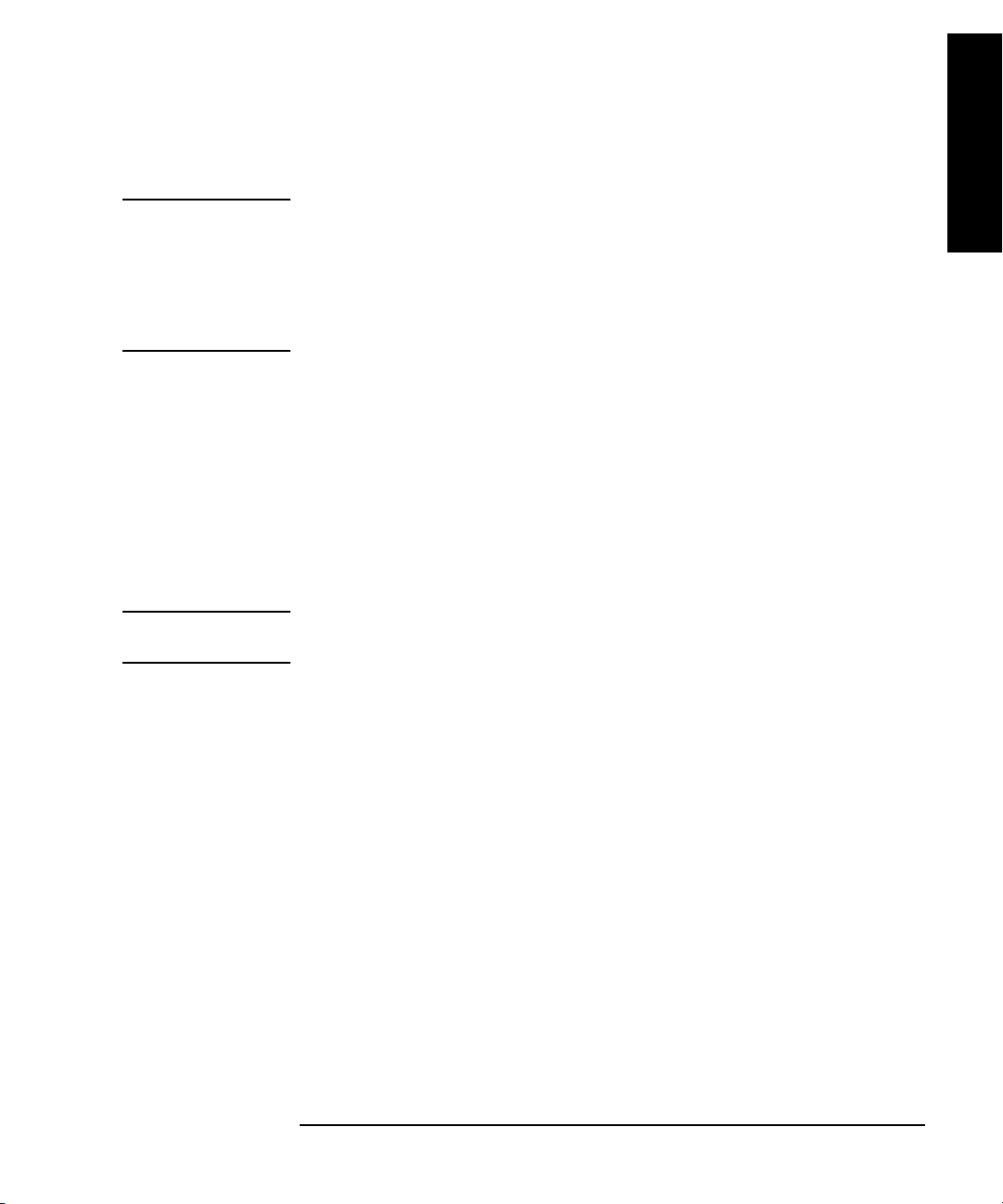
Configuration du lecteur de disque optique
Connexion du lecteur à votre ordinateur hôte
Câblage et terminaison
de l’unité de disque optique
de disque optique
Configuration d u lecteur
Chapitre 1: Configuration
REMARQUE Ce lecteur est un périphérique SCSI
longueur maximale du câbleSCSInedoitpasexcéder 3 mètres
(4,9 pieds), y compris la longueur du câble interne de tous les
périphériques sur le bus.
Utilisez 50 cm (1,6 pied) en tant que longueur du câble SCSI interne pour
ce lecteur.
1. Branchez une extrémité du câble d’alimentation dans le connecteur
d’alimentation en courant alternatif situéàl’arrière du lecteur de
disque optique, et l’autre extrémité dans la prise murale.
2. Appuyez sur l’interrupteur d’alimentation à l’arrière de l’unité du
lecteur optique de façon à ce qu’il soit sur la position
revient à appuyer sur
3. Mettez l’ordinateur hôte sous tension (si l’ordinateur hôte était sous
tension lors de l’installation, veuillez l’éteindre puis le rallumer afin
qu’il soit en mesure de reconnaîtrelelecteurdedisque).
REMARQUE Certains ordinateurs hôtes, afin de reconnaîtrelelecteurdedisque
optique, exigent que celui-ci soit allumé avant l’ordinateur hôte.
4. Installez les pilotes appropriés à votre système d'exploitation hôte.
« 1 »).
« rapide ».Parconséquent, la
« ON » (ce qui
Chapitre 1 1-9
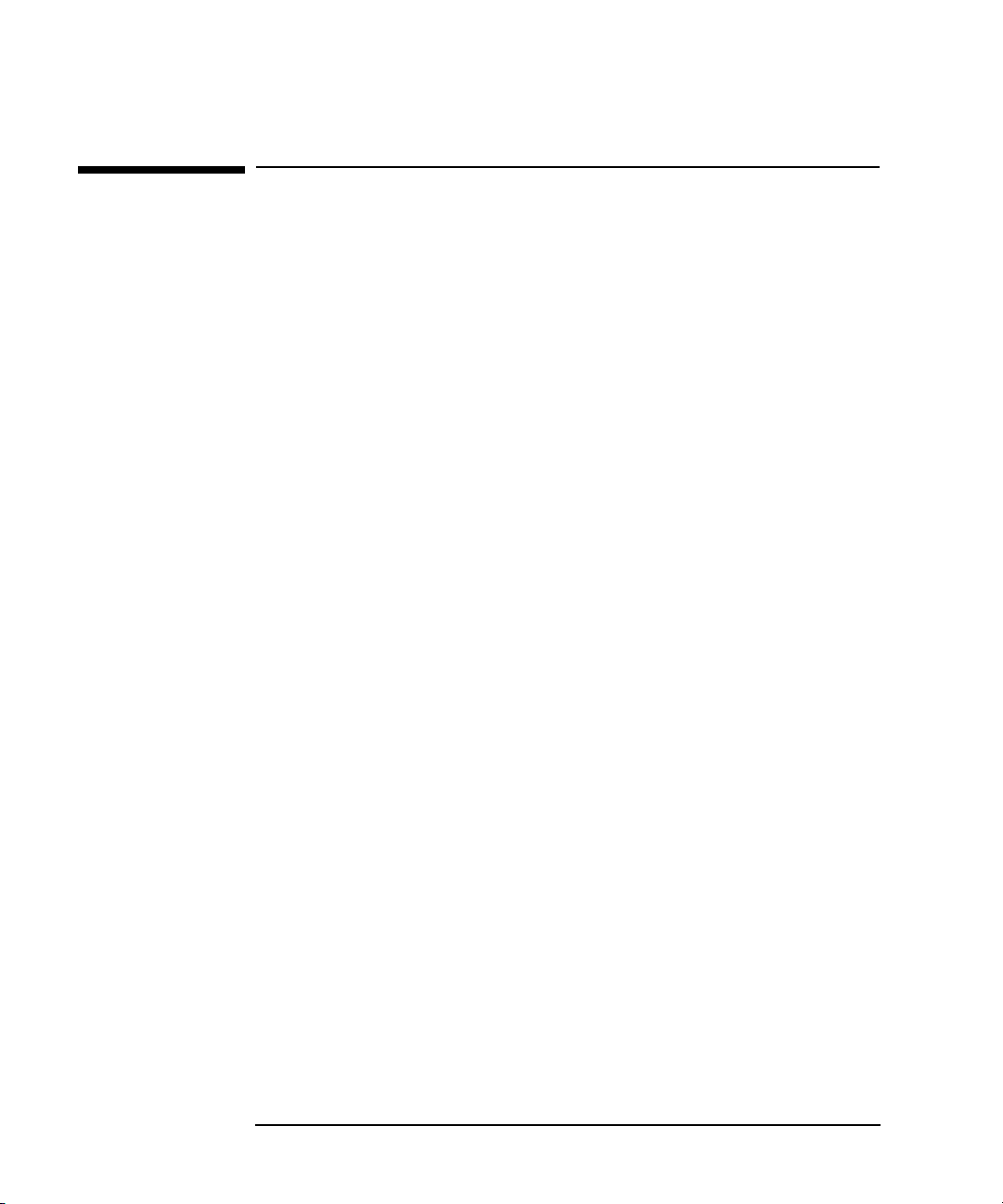
Configuration du lecteur de disque optique
Connexion du lecteur à votre système
Connexion du lecteur à votre système
La section suivante décrit deux méthodes de connexion du lecteur au
système d'exploitation :
• si vous voulez échanger des fichiers de données entre les
plates-formes Windows et Mac, reportez-vous à la sous-section
suivante, intitulée « Connexion du lecteur à l'aide des pilotes
Windows/Mac fournis »
• si la fonctionnalité d'échange de données n'est pas nécessaire et que
vous utilisez Windows, HP-UX, IBM AIX ou Solaris, reportez-vous à
la sous-section intitulée « Connexion du lecteur à l'aide des pilotes
propres au système d'exploitation ».
Connexion du lecteur à l'aide des pilotes
Windows/Mac fournis
Les pilotes SAI fournis avec ce lecteur vous permettent de formater, de
lire et d'écrire sur des disques de 9,1 Go avec les systèmes d'exploitation
suivants :
• MAC OS 8/9.x HFS et HFS+
• Windows 95/98
• Windows NT 4.0 Service Pack 4 et supérieurs
• Windows 2000 Professional (Disponible janvier 2001)
1-10 Chapitre1
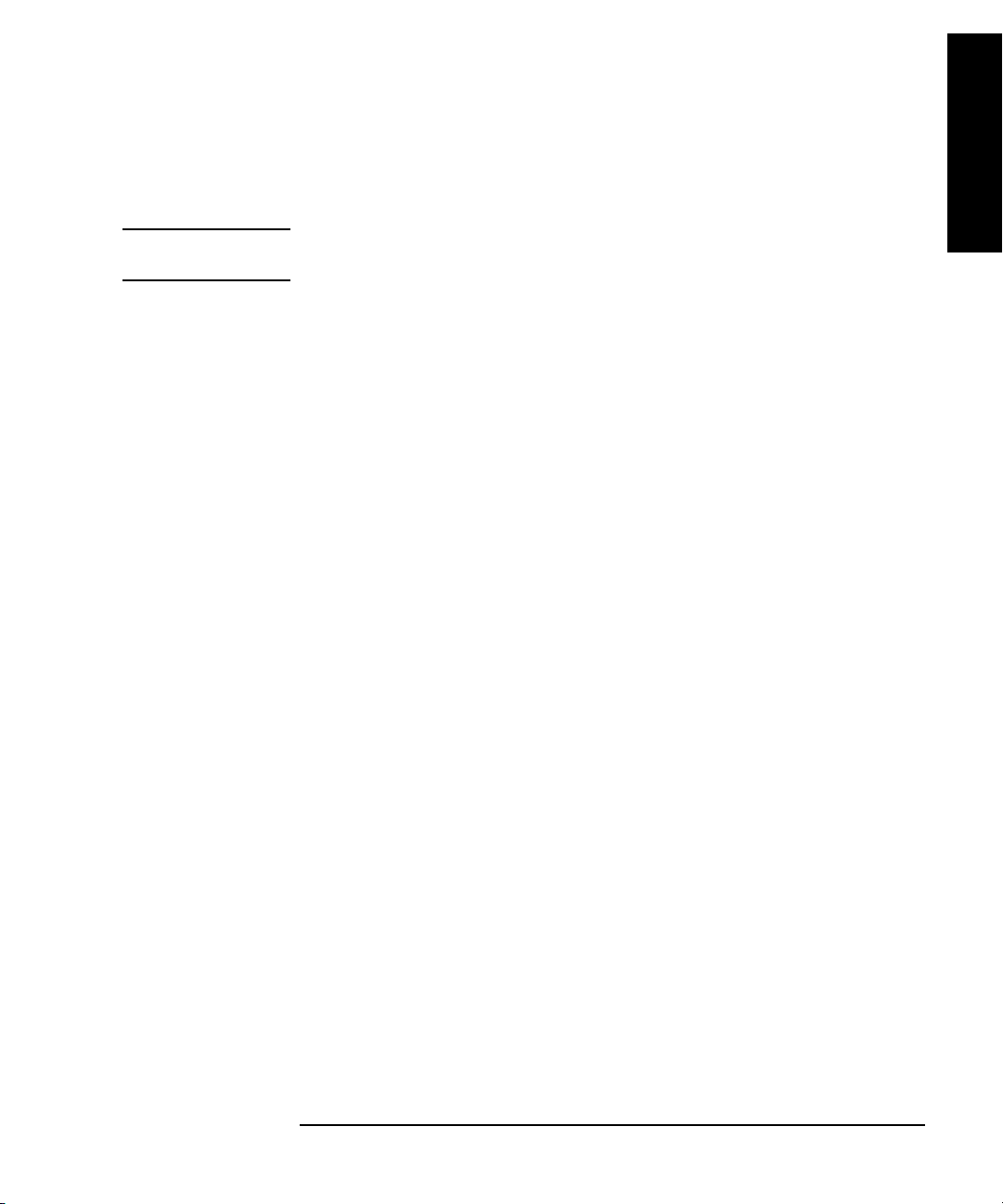
Configuration du lecteur de disque optique
Connexion du lecteur à votre système
Connexion du lecteur à l'aide des pilotes
propres au système d'exploitation
REMARQUE Pour utiliser les disques de 9,1 Go, votre système d'exploitation doit
prendre en charge les supports dont les secteurs sont de 4 096 octets.
Connexion à Windows 98
Assurez-vous que le lecteur est sous tension avant de mettre l'ordinateur
hôte sous tension. Effectuez ensuite les opérations suivantes :
1. Placez une cartouche de disque optique dans le lecteur.
2. Double-cliquez sur POSTE DE TRAVAIL.
3. Cliquez avec le bouton droit sur l'icône DISQUE AMOVIBLE.
4. Dans la boîte de dialogue Formater, sélectionnez COMPLET sous
l'en-tête TYPE DE FORMATAGE.
5. Sous AUTRES OPTIONS, entrez le nom du volume, le cas échéant
(par exemple, Sauvegarde).
de l’unité de disque optique
de disque optique
Configuration d u lecteur
Chapitre 1: Configuration
6. Sélectionnez DÉMARRER. Une boîte de dialogue apparaît, vous
avertissant qu'une grande quantité d'espace disque est sur le point
d'être effacée. Cliquez sur OK.
7. Cliquez sur FERMER lorsque la boîte de dialogue INFORMATIONS
SURLEFORMATAGEapparaît.
8. Fermez la boîte de dialogue. Vous pouvez maintenant lire, écrire et
effacer les données qui se trouvent sur le disque.
Connexion à Windows 2000
Assurez-vous que le lecteur est sous tension avant de mettre l'ordinateur
hôte sous tension. Effectuez ensuite les opérations suivantes :
1. Placez une cartouche de disque optique dans le lecteur.
2. Double-cliquez sur POSTE DE TRAVAIL.
3. Cliquez avec le bouton droit sur l'icône DISQUE AMOVIBLE.
4. Dans la boîte de dialogue Formater, sélectionnez COMPLET sous
l'en-tête TYPE DE FORMATAGE.
Chapitre 1 1-11
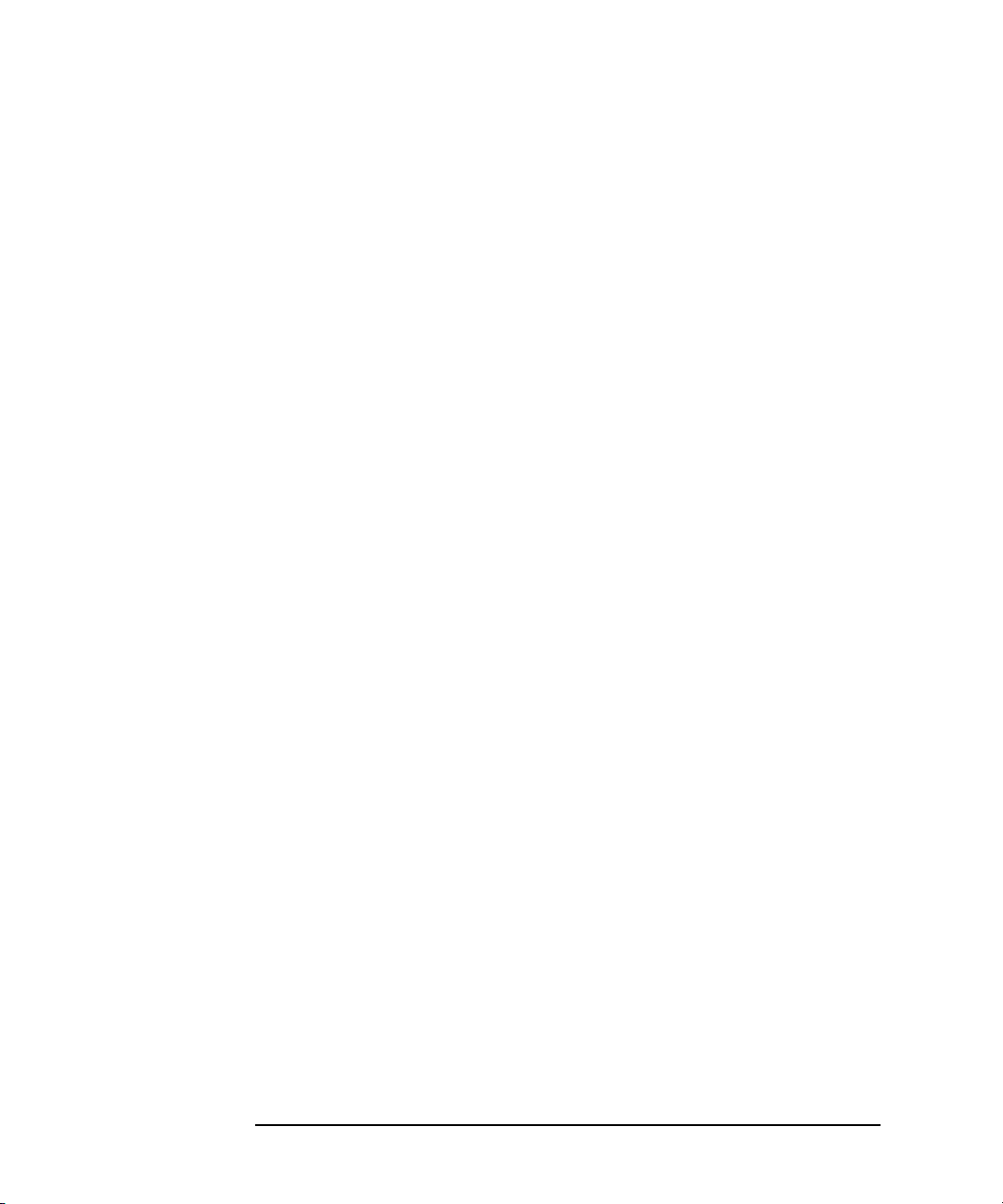
Configuration du lecteur de disque optique
Connexion du lecteur à votre système
5. Sous AUTRES OPTIONS, entrez le nom du volume, le cas échéant
(par exemple, Sauvegarde).
6. Sélectionnez DÉMARRER. Une boîte de dialogue apparaît, vous
avertissant qu'une grande quantité d'espace disque est sur le point
d'être effacée. Cliquez sur OK.
7. Cliquez sur FERMER lorsque la boîte de dialogue INFORMATIONS
SURLEFORMATAGEapparaît.
8. Fermez la boîte de dialogue. Vous pouvez maintenant lire, écrire et
effacer les données qui se trouvent sur le disque.
Connexion à Windows NT 4.0
1. Mettez le lecteur sous tension.
2. Mettez l'ordinateur NT sous tension.
3. Une fois l'ordinateur initialisé, mettez un disque dans le lecteur.
4. Sélectionnez DÉMARRER, puis PROGRAMMES, OUTILS
D'ADMINISTRATION (Communs) et enfin ADMINISTRATEUR DE
DISQUES.
Lorsque l'ADMINISTRATEUR DE DISQUES démarre, il se peut qu'il
affiche un message vous indiquant que le programme est exécuté
pour la première fois. Si vous voyez ce message, sélectionnez OK.
5. Dans l'ADMINISTRATEUR DE DISQUES, sélectionnez
AFFICHAGE, puis CONFIGURATION DU DISQUE.
Le disque optique doit être classé comme un disque avec « Espace
libre » .
6. Mettez Espace libre en surbrillance.
7. Sélectionnez PARTITION, puis CRÉER.
Créez une partition sur toute la capacité du disque. NT ne permet pas
la création de partitions multiples sur les supports amovibles.
Sélectionnez puis cliquez sur OK pour accepter que la partition
prenne toute la surface du disque.
Sélectionnez PARTITION, puis APPLIQUER LES CHANGEMENTS
MAINTENANT, puis OUI.
Une fois la partition créée, vous devez formater le disque en
effectuant les opérations suivantes.
1-12 Chapitre1
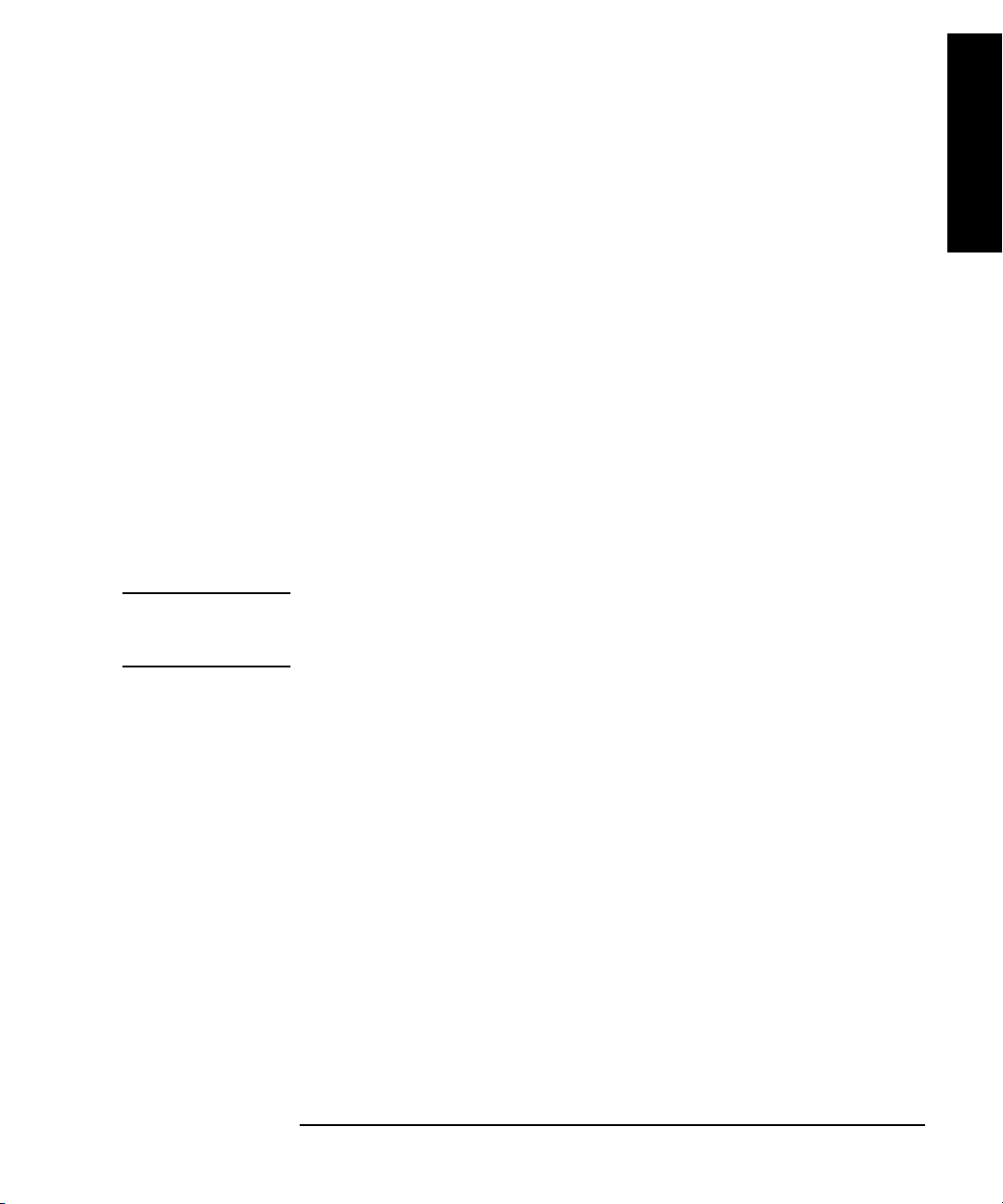
Configuration du lecteur de disque optique
Connexion du lecteur à votre système
8. Sélectionnez OUTILS, puis FORMATER.
9. Choisissez le système de fichiers que vous voulez utiliser.
Sous SYSTÈME DE FICHIERS, vous pouvez choisir FAT ou NTFS.
Le système FAT est un système de fichiers 32 bits utilisé par
Windows pour l'échange de fichiers. Le système FAT prend en charge
les noms de fichier longs et peut lire toute la surface du disque
(4,5 Go).
NTFS est le système de fichiers propre à Windows NT. Ce système de
fichiers procure une sécurité améliorée et permet la compression des
fichiers (lisibles uniquement sur les hôtes NT).
Aprèsavoirsélectionné le système de fichiers, vous pouvez également
taper le Nom de volume du disque (par exemple, Sauvegarde_Sept).
10.Une fois le système de fichiers sélectionné (ainsiquelenomde
volume, le cas échéant), sélectionnez DÉMARRER.
11. Sélectionnez puis cliquez sur OK lorsque la boîte de message «
Formatage terminé»apparaît.
de l’unité de disque optique
de disque optique
Configuration d u lecteur
Chapitre 1: Configuration
IMPORTANT Si vous avez sélectionné un système de fichiers NTFS et que vous
choisissez de protéger en écriture un disque magnéto-optique, vous ne
pourrez pas accéder au disque.
Connexion à HP-UX (10.2, 11.x)
Les instructions suivantes s'appliquent lors de la configuration du
lecteur avec SAM.
1. Ouvrez une session sur votre système hôte en tant que
superutilisateur.
2. Tapez sam
3. Mettez en surbrillance et sélectionnez Disks and File Systems.
4. Mettez en surbrillance et sélectionnez Disk Devices.
5. Mettez en surbrillance ce lecteur de disque (SAM l'appelle un
« Lecteur de disque optique SCSI »).
6. Choisissez Add... et Not using Logic Volumed Manager dans le menu
« Actions ».
La configuration de votre système HP-UX comprend maintenant ce
lecteur.
Chapitre 1 1-13
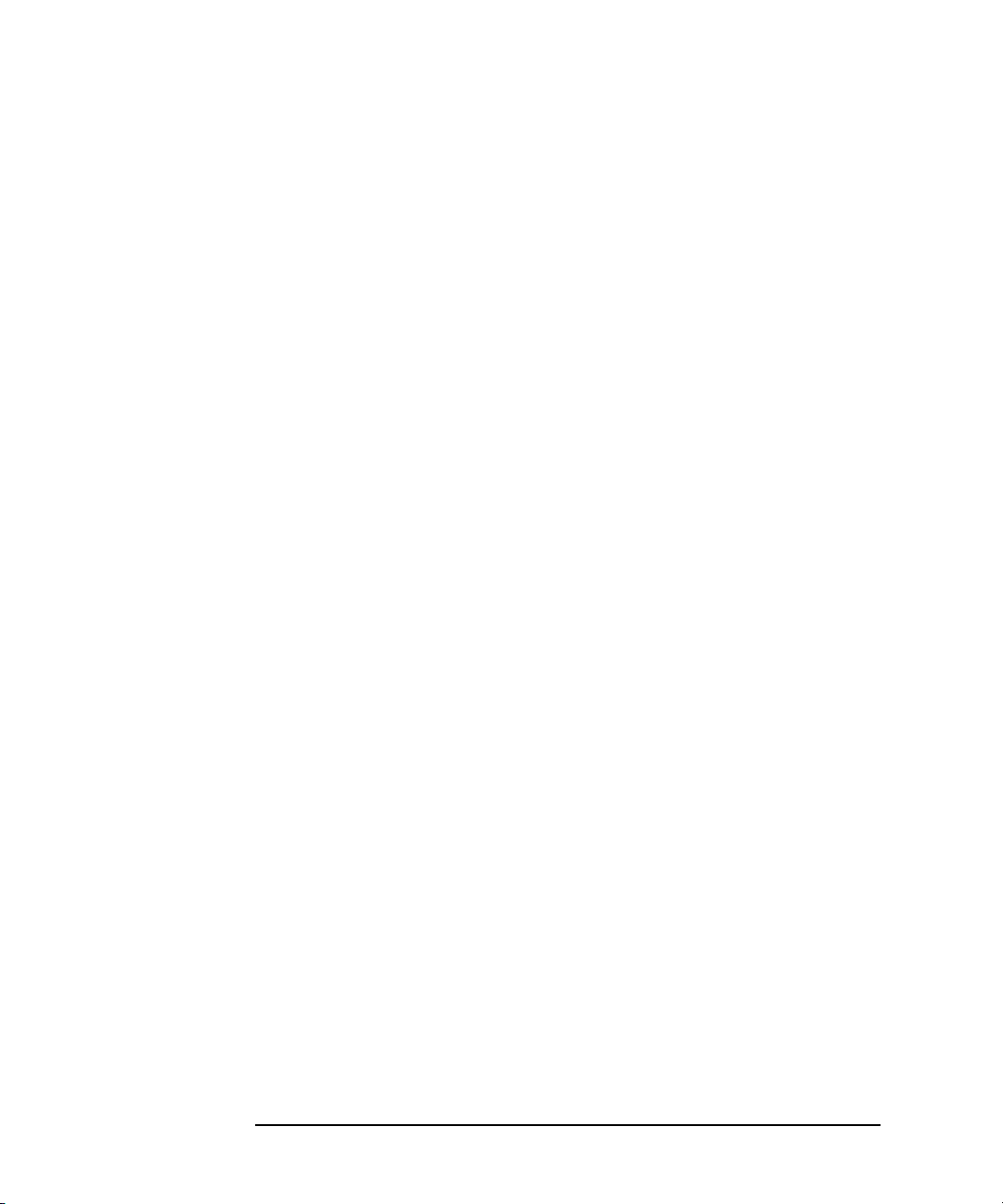
Configuration du lecteur de disque optique
Connexion du lecteur à votre système
Créationd'unsystème de fichiers sur le disque
1. Alors qu'un disque se trouve dans le lecteur, ouvrez une session en
tant que superutilisateur.
2. Déterminez le système de fichiers à utiliser.
Les systèmesdefichierssontdetypesHFSetVXFS.Pourspécifier le
système de fichiers, entrez l'option -F
<type_de_système_de_fichiers>.
3. Déterminezl'adressedecelecteur.
• Exécutez insf -e pour créer un fichier des fichiers de périphériques
spéciaux et de leurs associations.
• Effectuez un ioscan -fn - cela produit un ioscan complet qui
énumère les noms des fichiers de périphériques spéciaux. La
« description » du lecteur est « C1113M ». Vous verrez une ligne
« target » (cible) et une ligne « disk » (disque).
1-14 Chapitre1
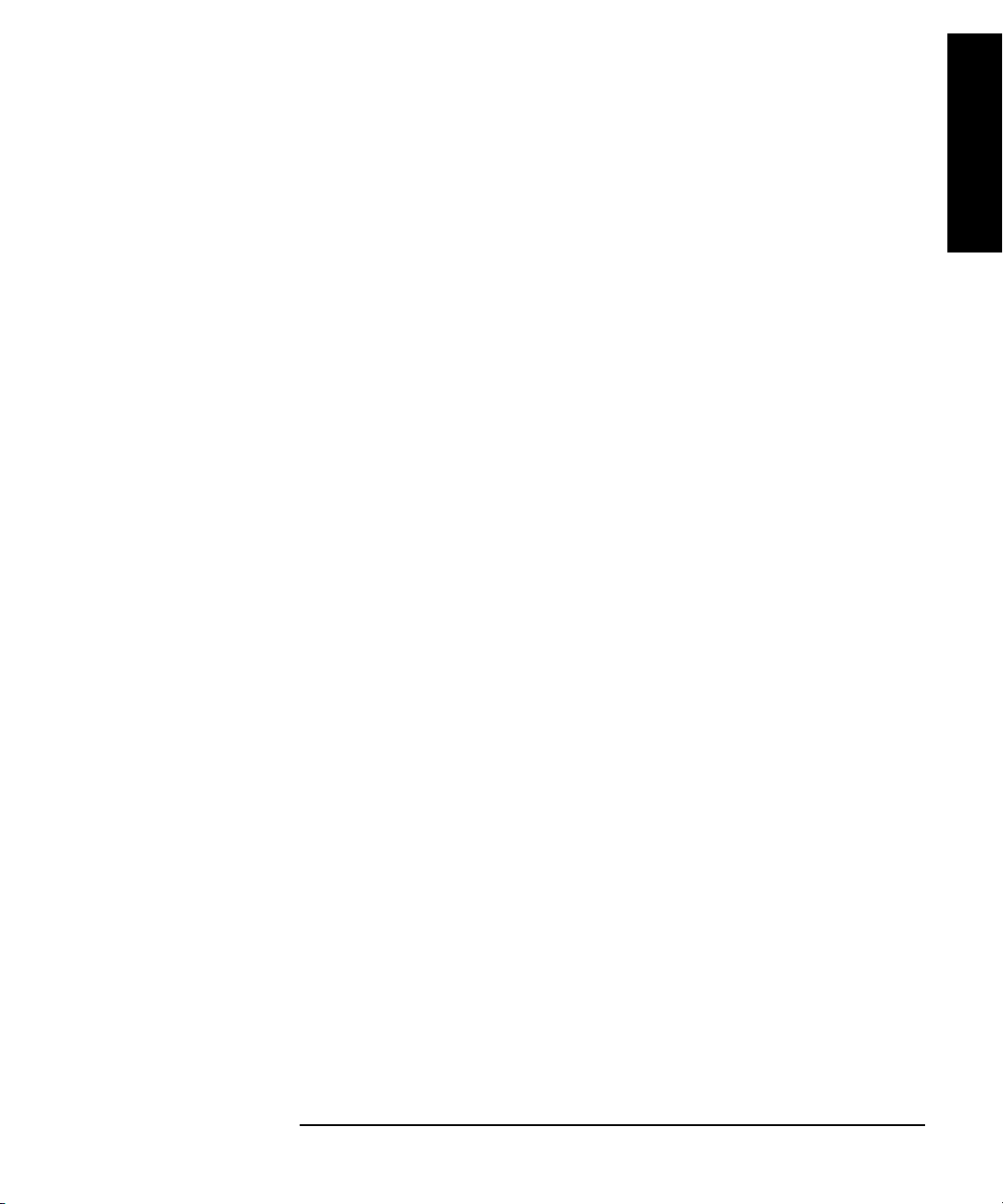
Configuration du lecteur de disque optique
Connexion du lecteur à votre système
• Regardez sous la ligne « disk ». Vous y verrez l'adresse d'un fichier
« raw device file » (rdsk). Il s'agit de l'adresse de périphérique que
vous utiliserez pour le formatage à l'étape suivante. Voici un
exemple d'adresse que vous pouvez trouver sur cette ligne :
/dev/dsk/c0t3d0 /dev/rdsk/c0t3d0
Utilisez l'adresse « rdsk ». Dans cet exemple, les portions SCSI de
l'adresse (chiffres de gauche à droite)sont0=IDbus,3=IDcible
et 0 = LUN (numéro d'unité logique).
4. Formatez le disque (adresse d'exemple utilisée).
Dans l'exemple précédent, vous taperiez :
newfs /dev/rdsk/c0t3d0
Pour spécifier également le système de fichiers (en tant que HFS, par
exemple), la commande serait :
newfs -F hfs /dev rdsk/ c0t3d0
(utilisez newfs -F vxfs si vous spécifiez le système de fichiers VXFS)
de l’unité de disque optique
de disque optique
Configuration d u lecteur
Chapitre 1: Configuration
5. Montez le disque (adresse d'exemple utilisée).
• utilisez mkdir pour créer un répertoire.
• utilisez mount /dev/rdsk/c0t3d0 /<répertoire créé>
Obtention de correctifs logiciels pour HP-UX
Il peut s'avérer nécessaire d'installer des correctifs logiciels sur votre
système HP-UX afin d'assurer que le 9100mx s'installe et fonctionne
correctement.
Si vous avez accès au Web, effectuez les opérations suivantes :
1. Visitez l'adresse URL indiquée ci-dessous et déterminez si votre
système nécessite des correctifs :
http://www.hp.com/go/optical
2. Téléchargez les ID des correctifs nécessaires depuis l'adresse URL
suivante :
Etats-Unis
http://us-support.external.hp.com
EUROPE
http://europe-support.external.hp.com
Chapitre 1 1-15
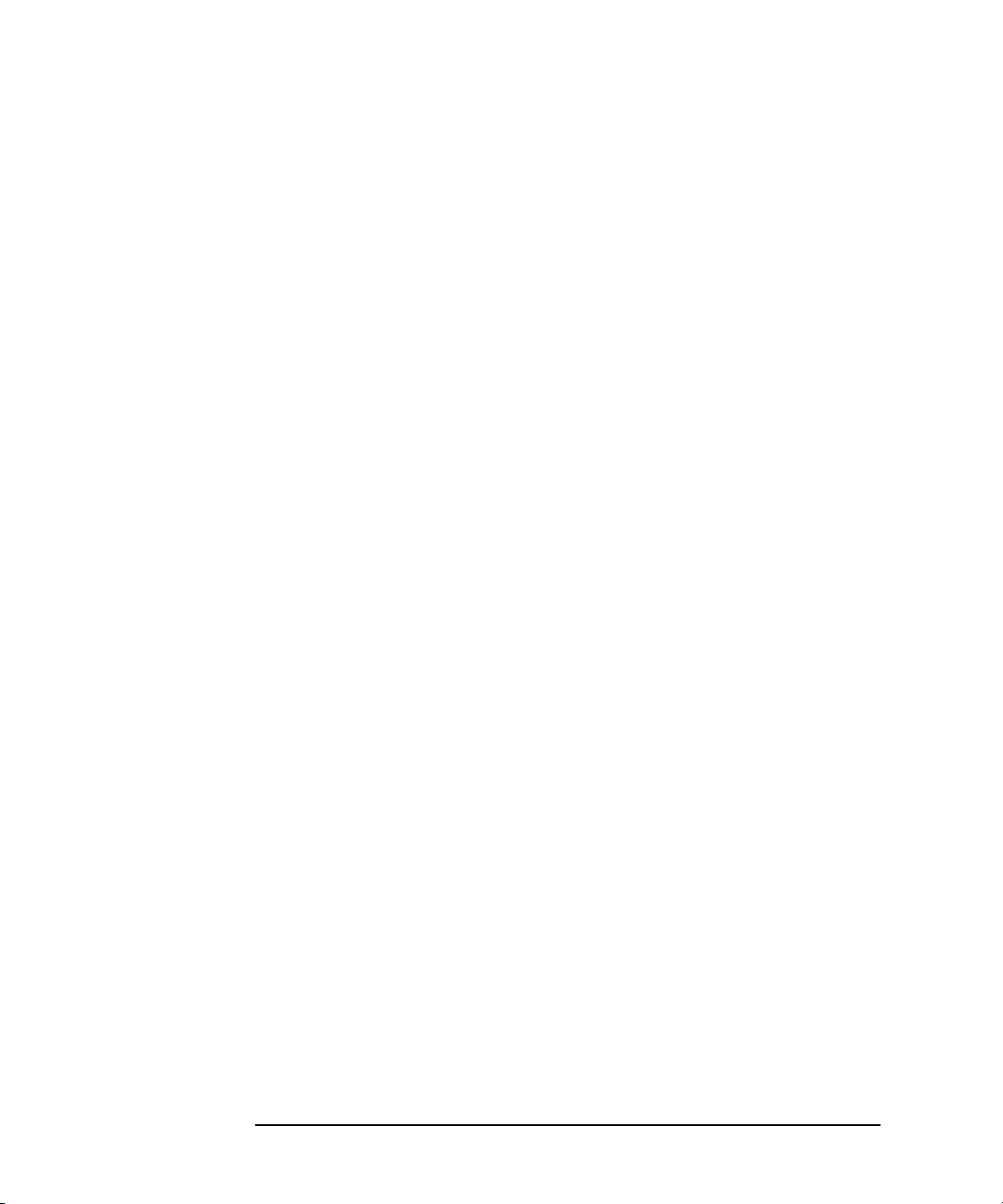
Configuration du lecteur de disque optique
Connexion du lecteur à votre système
Si vous n'avez pas accès au Web, effectuez les opérations suivantes :
1. Pour obtenir la liste actuelle des correctifs nécessaires pour les
produits optiques Hewlett-Packard, envoyez un courrier
électronique à :
ssdg_tech_sup@hpgrla.gr.hp.com
Sujet : (aucun)
Texte : (aucun)
2. Pour recevoir des instructions sur le téléchargement des correctifs
HP-UX nécessaires par courrier électronique, envoyez un message à :
support@support.mayfield.hp.com
Sujet : (aucun)
Texte : send guide.txt
3. Unguidedel'utilisateurvousseraenvoyé en réponse à la demande
par courrier électronique émise à l'étape 2. Suivez les instructions
simples qu'il contient pour télécharger les correctifs par courrier
électronique depuis le serveur de correctifs HP-UX de HP Support
Line.
Connexion à un IBM RS6000 (AIX)
1. Connectez le lecteur à votre système.
2. Redémarrez le système avec une commande d'amorçage : boot.
#boot
3. Exécutez « lsdev -C -c disk » pour voir si le lecteur a été configuré
aprèsledémarrage du système.
#lsdev -C -c disk
Vous devriez obtenir une sortie semblable à ce qui suit :
Hdisk1 disponible 04-05-00-4,0 Autre lecteur SCSI
(la paire 4,0 correspond à l'ID SCSI et au LUN du lecteur)
1-16 Chapitre1
